Page 1

Käyttöopas
LaserJet Pro M201, M202
www.hp.com/support/ljM201
www.hp.com/support/ljM202
M201dw
M202dw
M201n
M202n
M201d
M202d
Page 2
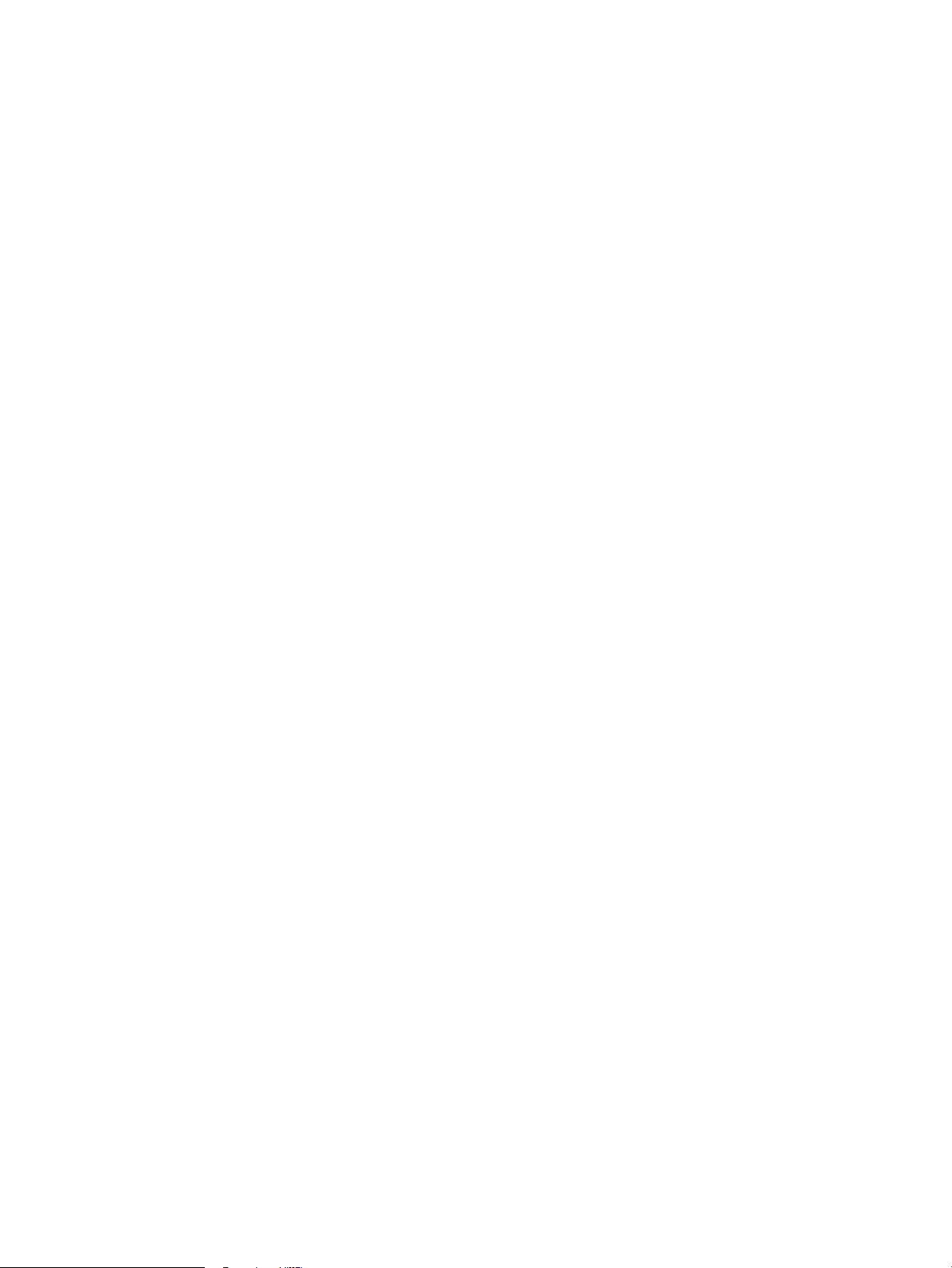
Page 3
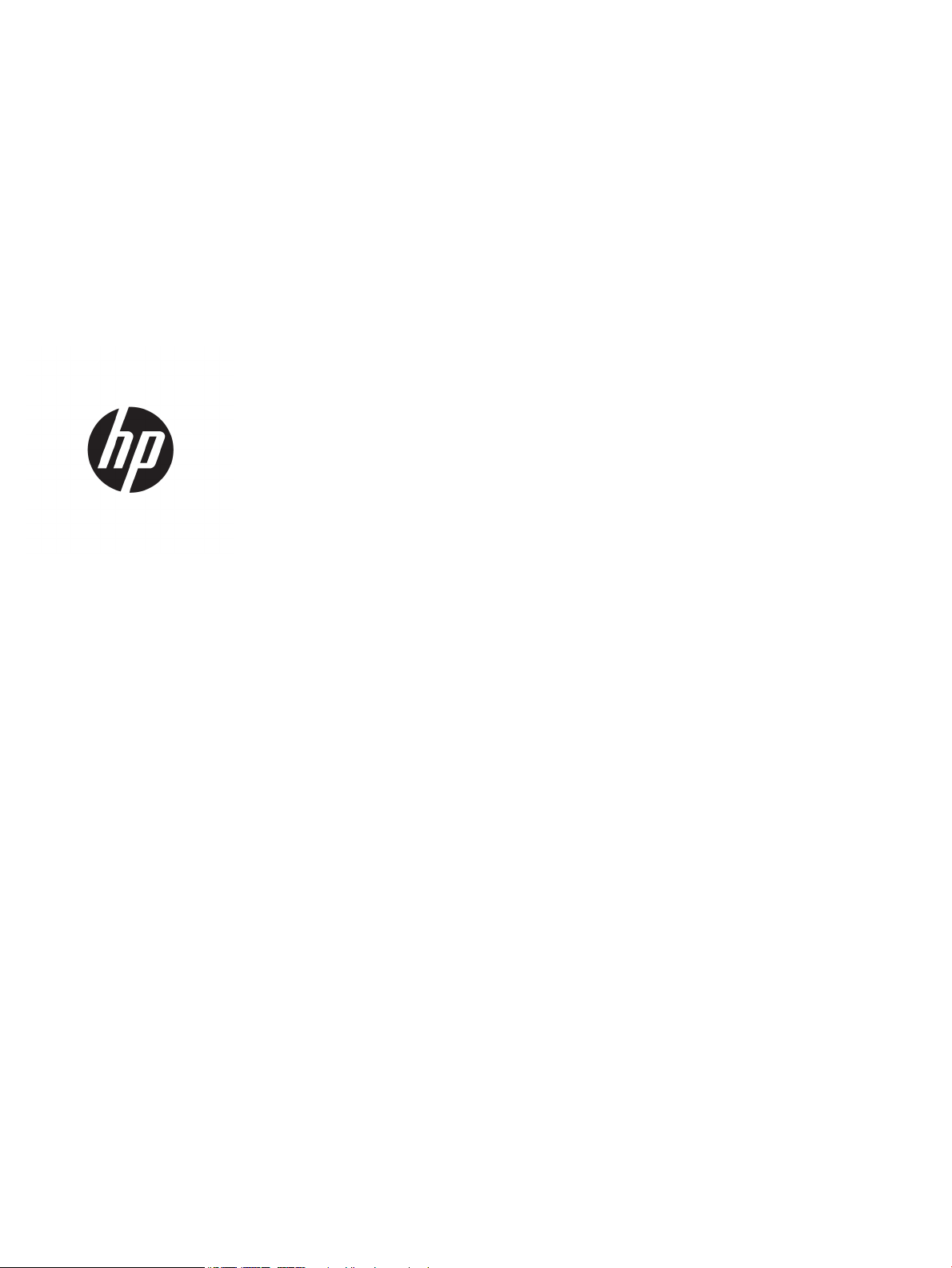
HP LaserJet Pro M201, M202
Käyttöopas
Page 4
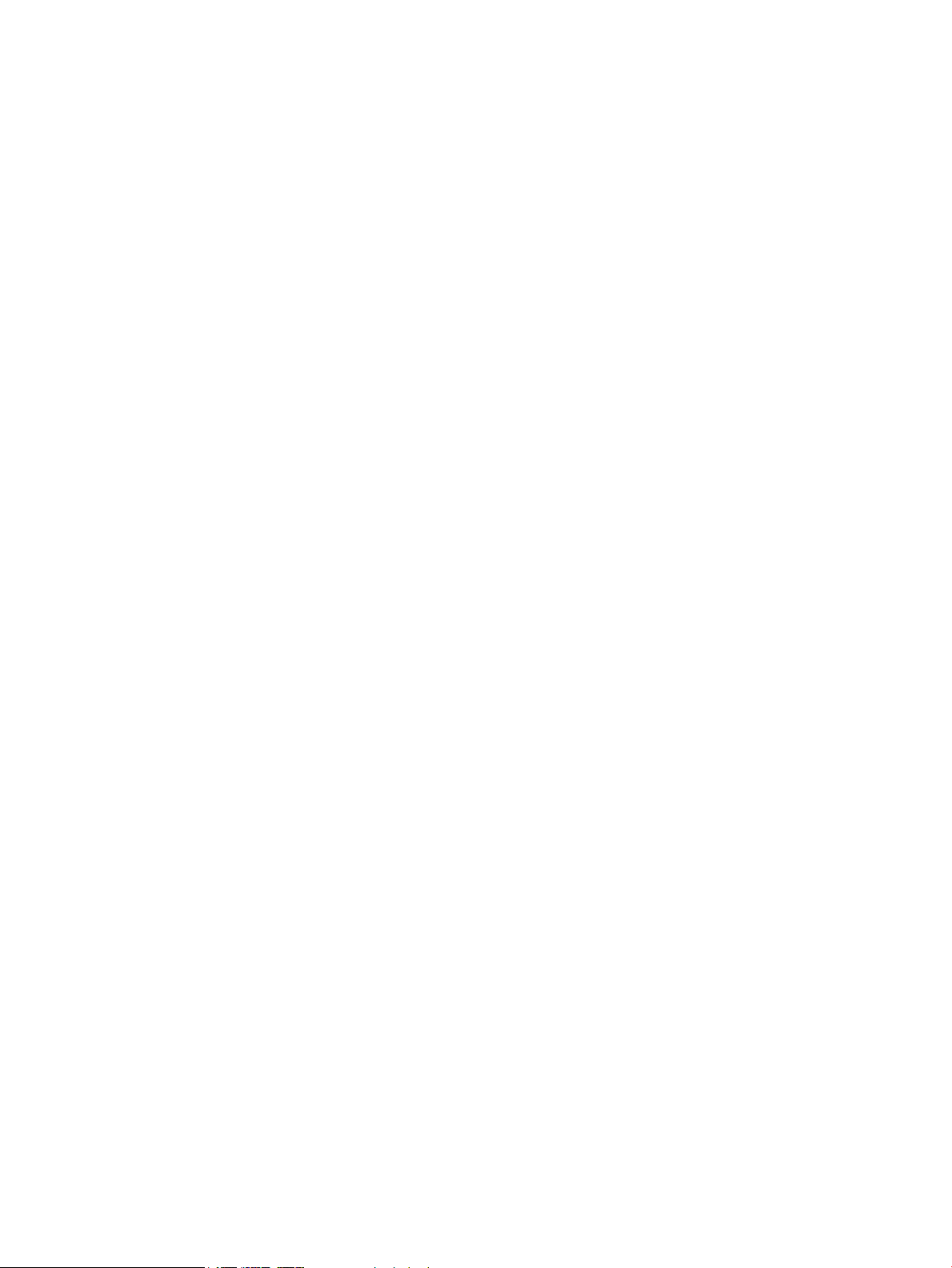
Tekijänoikeus- ja käyttöoikeustiedot
Tavaramerkkitietoja
© Copyright 2015 HP Development Company,
L.P.
Tämän materiaalin kopioiminen, sovittaminen
tai kääntäminen on kiellettyä, paitsi
tekijänoikeuslain sallimilla tavoilla.
Tämän asiakirjan sisältämät tiedot voivat
muuttua ilman ennakkoilmoitusta.
HP-tuotteiden ja palvelujen takuut rajoittuvat
kyseisten tuotteiden ja palvelujen mukana
toimitettavissa nimenomaisissa
takuulausekkeissa esitettyihin takuisiin.
Mitään tämän julkaisun sisältöä ei tule tulkita
lisätakuuksi. HP ei ole vastuussa tämän
julkaisun mahdollisesti sisältämistä teknisistä
tai toimituksellisista virheistä tai puutteista.
Edition 1, 11/2015
Adobe®, Adobe Photoshop®, Acrobat® ja
PostScript
®
ovat Adobe Systems
Incorporatedin tavaramerkkejä.
Apple ja Apple-logo ovat Apple Computer, Inc:n
tavaramerkkejä, jotka on rekisteröity
Yhdysvalloissa ja muissa maissa / muilla
alueilla. iPod on Apple Computer, Inc:n
tavaramerkki. iPod on tarkoitettu vain
lailliseen tai tekijänoikeuksien haltijan
sallimaan kopiointiin. Älä varasta musiikkia.
Microsoft®, Windows®, Windows® XP ja
Windows Vista® ovat Microsoft Corporationin
Yhdysvalloissa rekisteröimiä tavaramerkkejä.
UNIX® on Open Group -yhtiön rekisteröimä
tavaramerkki.
Page 5
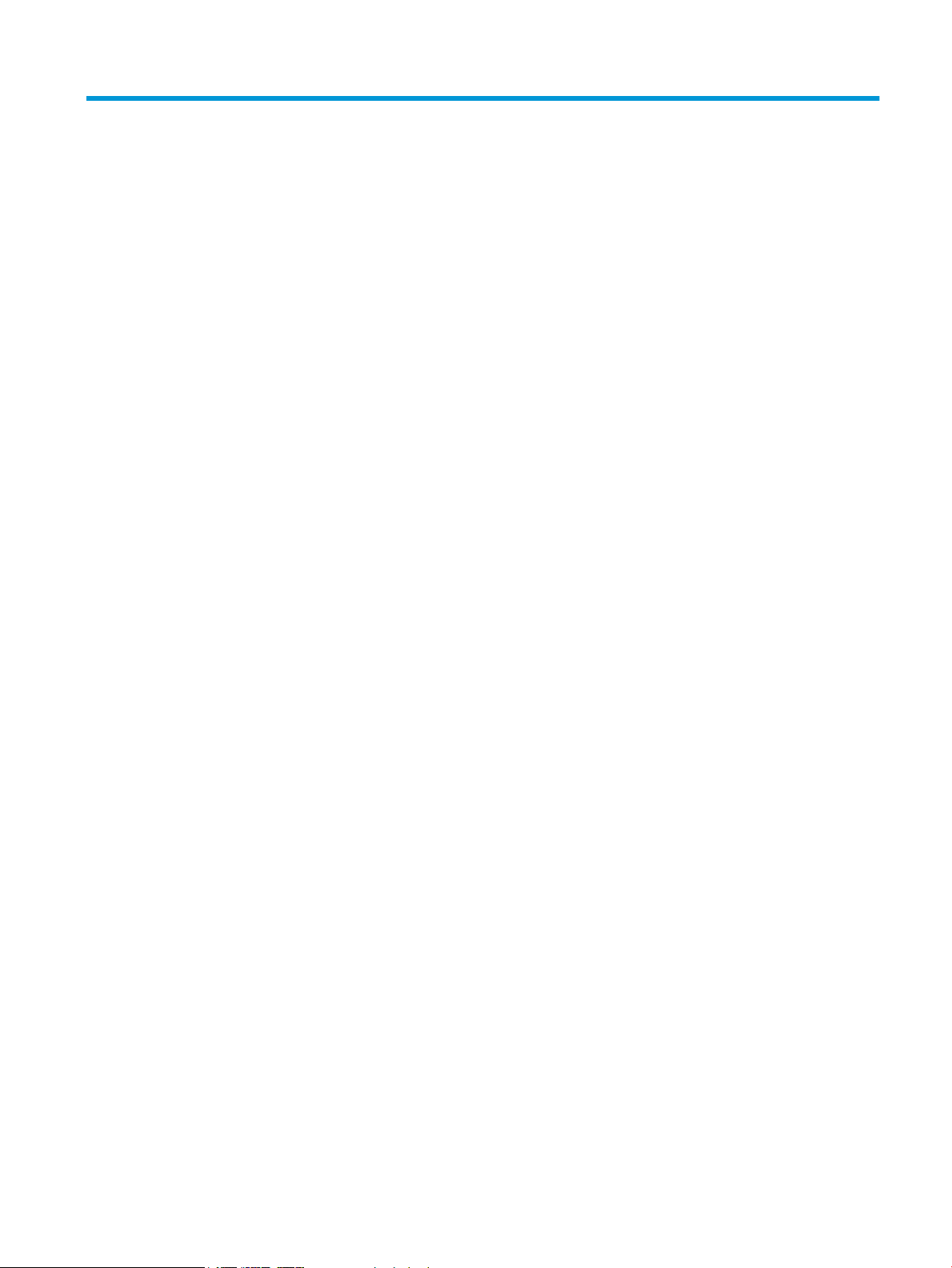
Sisällysluettelo
1 Tuote-esittely ............................................................................................................................................... 1
Mallivertailu ........................................................................................................................................................... 2
Virrankulutus, sähkötekniset tiedot ja äänipäästöt ........................................................................... 4
Käyttöympäristömääritykset ............................................................................................................. 4
Tuotteen kuvat ...................................................................................................................................................... 5
Laite edestä ......................................................................................................................................... 5
Laite takaa ........................................................................................................................................... 6
Ohjauspaneelin näkymä ...................................................................................................................... 7
Laitteiston ja ohjelmiston asennus ....................................................................................................................... 8
2 Paperilokerot ................................................................................................................................................ 9
Tuetut paperikoot ja -tyypit ................................................................................................................................ 10
Tuetut paperikoot ............................................................................................................................. 10
Tuetut paperityypit ........................................................................................................................... 12
Aseta tulostusmateriaali ensisijaiseen syöttölokeroon (lokero 1) .................................................................... 13
Aseta tulostusmateriaali pääsyöttölokeron (lokero 2) ...................................................................................... 15
3 Osat, tarvikkeet ja lisävarusteet .................................................................................................................. 19
Osien, lisävarusteiden ja tarvikkeiden tilaaminen .............................................................................................. 20
Tilaaminen ......................................................................................................................................... 20
Tarvikkeet ja lisävarusteet ............................................................................................................... 20
Vaihda värikasetti ................................................................................................................................................ 21
4 Tulostus ..................................................................................................................................................... 25
Tulostustehtävät (Windows) ............................................................................................................................... 26
Tulostaminen (Windows) .................................................................................................................. 26
Automaattinen molemmille puolille tulostaminen (Windows) ....................................................... 28
Manuaalinen tulostaminen molemmille puolille (Windows) ........................................................... 29
Useiden sivujen tulostaminen arkille (Windows) ............................................................................. 30
Paperityypin valitseminen (Windows) .............................................................................................. 31
Tulostuksen lisätehtävät .................................................................................................................. 31
FIWW iii
Page 6
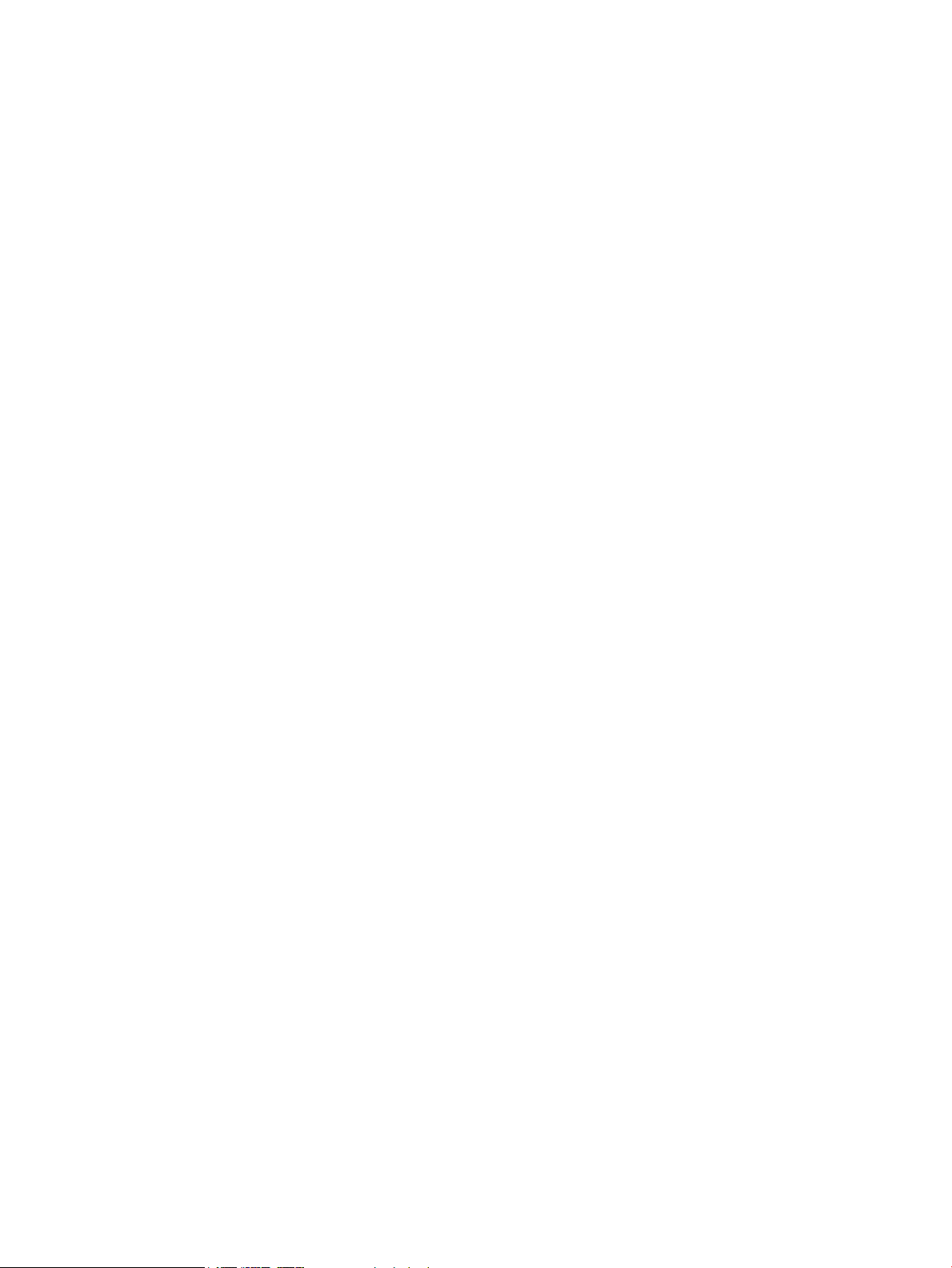
Tulostustehtävät (Mac OS X) ............................................................................................................................... 32
Tulostaminen (OS X) .......................................................................................................................... 32
Automaattinen molemmille puolille tulostaminen (OS X) ............................................................... 32
Manuaalinen tulostaminen molemmille puolille (OS X) ................................................................... 32
Useiden sivujen tulostaminen arkille (OS X) ..................................................................................... 33
Paperityypin valitseminen (OS X) ..................................................................................................... 33
Tulostuksen lisätehtävät .................................................................................................................. 33
HP Wireless Direct -tulostuksen asentaminen (vain verkko- ja langaton verkko -mallit) ................................ 34
Mobiilitulostus (vain verkko- ja langaton verkko -mallit) .................................................................................. 35
HP ePrint via email -sähköpostitulostus .......................................................................................... 35
HP ePrint -ohjelmisto ........................................................................................................................ 35
AirPrint ............................................................................................................................................... 36
5 Laitteen hallinta .......................................................................................................................................... 37
Laitteen yhteystyypin muuttaminen (Windows) ................................................................................................ 38
Lisäasetusten määrittäminen HP:n sulautetulla Web-palvelimella (EWS) ja HP Device Toolbox
-ohjelmistolla (Windows) .................................................................................................................................... 39
Lisäasetukset Max OS X:n HP Utility -ohjelmistolla ........................................................................................... 41
HP-apuohjelman avaaminen ............................................................................................................ 41
HP-apuohjelman ominaisuudet ........................................................................................................ 41
IP-verkkoasetusten määrittäminen .................................................................................................................... 43
Tulostimen jakamista koskeva vastuuvapauslauseke .................................................................... 43
Verkkoasetusten tarkasteleminen tai muuttaminen ....................................................................... 43
Laitteen nimen vaihtaminen verkossa ............................................................................................. 43
IPv4:n TCP/IP-parametrien määrittäminen manuaalisesti ohjauspaneelista ................................. 44
HP Web Jetadmin ................................................................................................................................................. 45
Tuotteen suojausominaisuudet .......................................................................................................................... 46
Laitteen salasanan määrittäminen tai vaihtaminen HP:n sulautetun Web-palvelimen avulla ...... 46
EconoMode-asetukset ......................................................................................................................................... 47
Tulostaminen EconoMode-tilassa .................................................................................................... 47
Lepotilan viiveasetuksen määrittäminen ......................................................................................... 47
Automaattisen sammutusviiveen asettaminen ............................................................................... 47
Laiteohjelmiston päivittäminen .......................................................................................................................... 49
Tapa 1: Laiteohjelmiston päivittäminen ohjauspaneelissa ............................................................. 49
Tapa 2: Laiteohjelmiston päivittäminen laiteohjelmiston päivitysapuohjelmalla .......................... 49
6 Ongelmien ratkaiseminen ............................................................................................................................ 51
Asiakastuki ........................................................................................................................................................... 52
Alkuperäisten oletusasetusten palauttaminen .................................................................................................. 53
Viesti Muste on vähissä tai Muste on erittäin vähissä näkyy tuotteen ohjauspaneelissa ................................. 54
Erittäin vähissä -asetusten muuttaminen ........................................................................................ 54
iv FIWW
Page 7
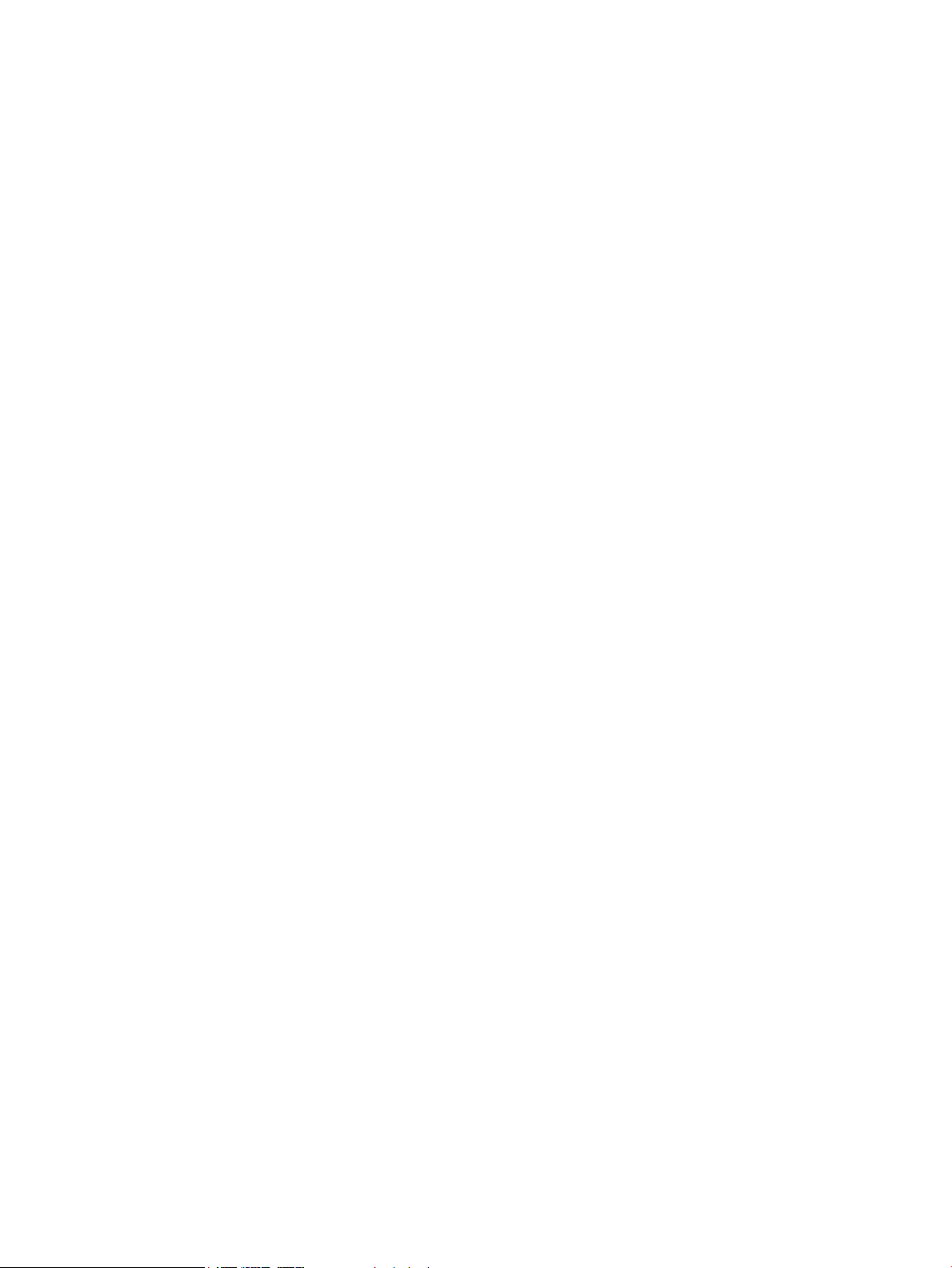
Tilaa tarvikkeita ................................................................................................................................ 54
Laite ei poimi paperia tai siinä on syöttöongelmia ............................................................................................. 55
Laite ei poimi paperia ........................................................................................................................ 55
Laite poimii useita paperiarkkeja ...................................................................................................... 55
Tukosten poistaminen ......................................................................................................................................... 56
Tukoksen sijainti ............................................................................................................................... 56
Toistuvatko paperitukokset usein? .................................................................................................. 57
Tukosten poistaminen värikasetin alueelta ..................................................................................... 58
Paperitukosten poistaminen tulostelokerosta ................................................................................ 60
Tukosten poistaminen kääntöyksiköstä (vain duplex-mallit) ......................................................... 62
Tulostuslaadun parantaminen ............................................................................................................................ 63
Tulostaminen toisesta ohjelmasta ................................................................................................... 63
Tulostustyön paperityyppiasetuksen tarkistaminen ....................................................................... 63
Paperityyppiasetuksen tarkistaminen (Windows) ......................................................... 63
Paperityyppiasetuksen tarkistaminen (OS X) ................................................................ 63
Tarkista värikasetin tila .................................................................................................................... 64
Puhdistussivun tulostaminen ........................................................................................................... 64
Tarkista, että tulostuskasetti ei ole vahingoittunut ........................................................................ 65
Paperin ja tulostusympäristön tarkistaminen ................................................................................. 65
Vaihe 1: Käytä paperia, joka täyttää HP:n asettamat vaatimukset .............................. 65
Vaihe 2: Ympäristön tarkistaminen ................................................................................ 65
Tulostustyön muiden asetusten tarkistaminen ............................................................................... 66
EconoMode-asetusten tarkistaminen ............................................................................ 66
Toisen tulostinohjaimen kokeileminen ............................................................................................ 67
Kiinteän verkon ongelmien ratkaiseminen ......................................................................................................... 68
Heikko fyysinen yhteys ..................................................................................................................... 68
Tietokone käyttää virheellistä IP-osoitetta laitteelle ...................................................................... 68
Tietokone ei saa yhteyttä laitteeseen .............................................................................................. 68
Laite käyttää verkolle virheellisiä yhteys- ja kaksisuuntaisuusasetuksia ...................................... 69
Uudet ohjelmat saattavat aiheuttaa yhteensopivuusongelmia ...................................................... 69
Tietokone tai työasema saattaa olla väärin määritetty .................................................................. 69
Laite on poistettu käytöstä, tai muut verkkoasetukset ovat virheellisiä ....................................... 69
Langattoman verkon ongelmien ratkaiseminen ................................................................................................ 70
Langattoman yhteyden tarkistusluettelo ........................................................................................ 70
Laite ei tulosta langattoman määrityksen suorittamisen jälkeen .................................................. 71
Laite ei tulosta, ja tietokoneeseen on asennettu kolmannen osapuolen palomuuri ..................... 71
Langaton verkko ei toimi langattoman reitittimen tai laitteen siirtämisen jälkeen ....................... 71
Langattomaan laitteeseen ei voi yhdistää enempää tietokoneita .................................................. 71
Langattoman laitteen yhteys katkeaa VPN-verkossa ..................................................................... 71
Verkko ei näy langattomien verkkojen luettelossa ......................................................................... 71
Langaton verkko ei toimi .................................................................................................................. 72
FIWW v
Page 8
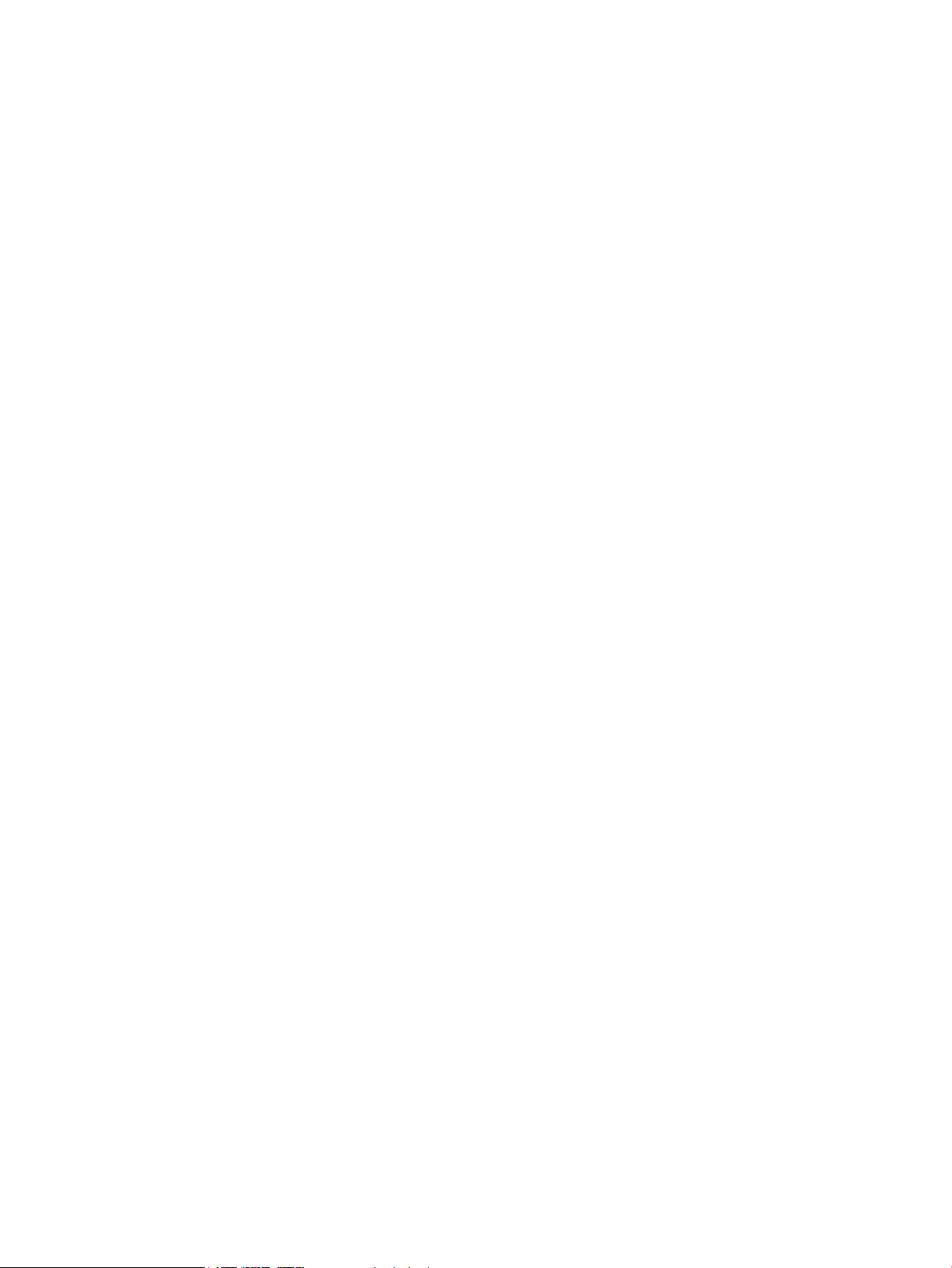
Langattoman verkon vianmääritystestin suorittaminen ................................................................. 72
Langattoman verkon häiriöiden vähentäminen ............................................................................... 72
Hakemisto ...................................................................................................................................................... 73
vi FIWW
Page 9

1 Tuote-esittely
●
Mallivertailu
●
Tuotteen kuvat
●
Laitteiston ja ohjelmiston asennus
Lisätietoja:
Siirry osoitteeseen www.hp.com/support/ljM201, www.hp.com/support/ljM202.
HP-tuotteen kaikenkattavassa ohjeessa on seuraavat tiedot:
●
Asennus ja määritys
●
Opi ja käytä
●
Ongelmien ratkaiseminen
●
Ohjelmistopäivitysten lataaminen
●
Asiakastukifoorumit
●
Tietoja takuusta ja säännöksistä
FIWW 1
Page 10
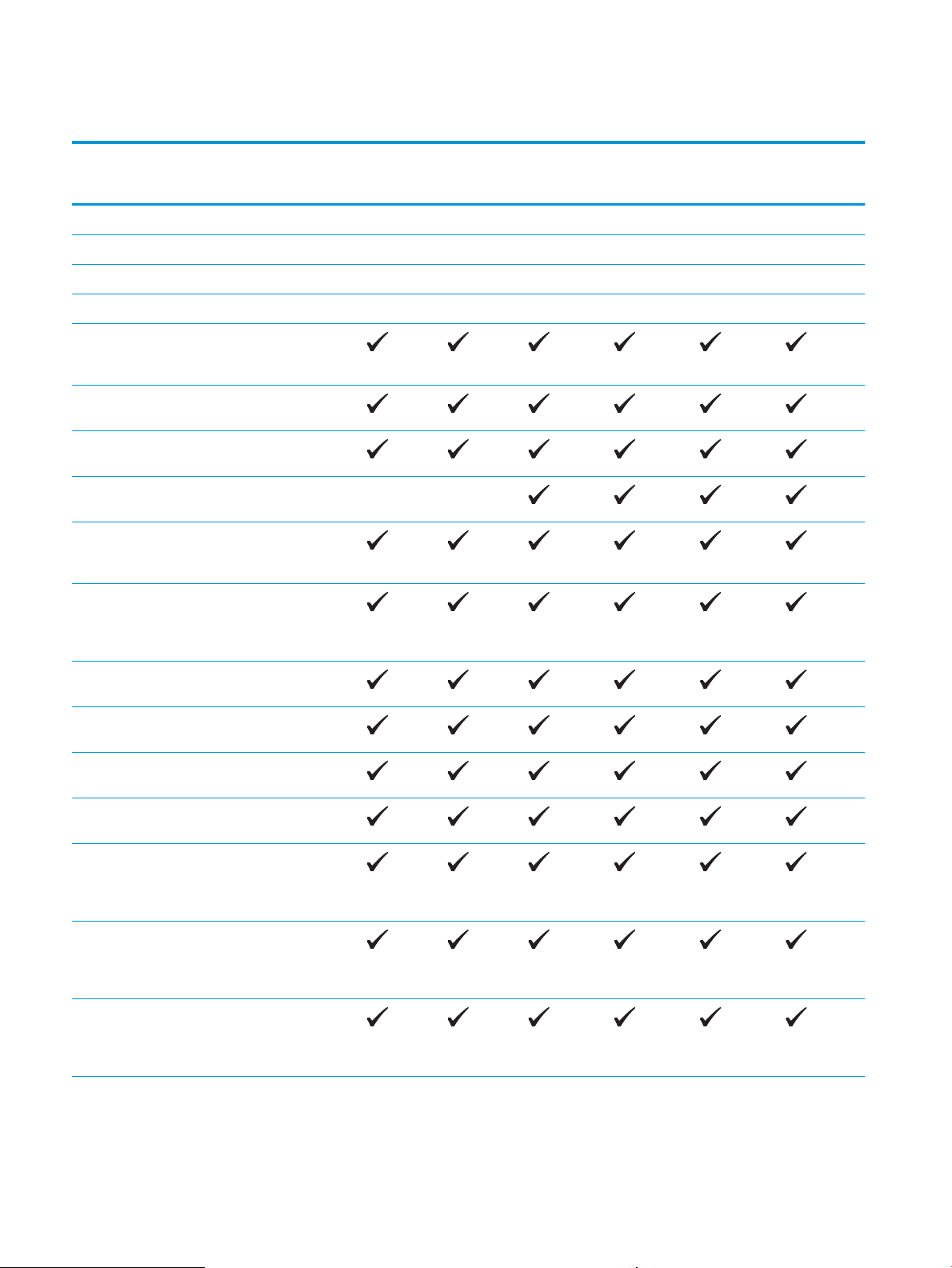
Mallivertailu
Mallinimi
Tuotenumero
Laitteen mitat Korkeus 251 mm 251 mm 251 mm 251 mm 251 mm 251 mm
Syvyys 251 mm 242 mm 281 mm 281 mm 281 mm 281 mm
Leveys 379 mm 379 mm 384 mm 384 mm 384 mm 384 mm
Paino värikasetin kanssa 5,9 kg 5,9 kg 6,6 kg 6,6 kg 6,6 kg 6,6 kg
Paperinkäsittely Ensisijainen
Pääsyöttölokero (lokero
Vakiotulostelokero (150
Automaattinen
Tuetut
käyttöjärjestelmät
Windows XP, 64-
M201n
CF455A
syöttölokero (lokero 1,
10 arkkia)
2, 250 arkkia)
arkin lokero)
kaksipuolinen tulostus
Windows XP, 32bittinen, SP2 tai
uudempi
bittinen, SP2 tai
uudempi, vain
tulostinohjain
M202n
C6N20A
M201dw
CF456A
M202dw
C6N21A
M201d
CF466A
M202d
CF467A
Windows Vista 32- ja 64-
bittinen
Windows 7 32- ja 64-
bittinen
Windows 8, 32- ja 64-
bittinen
Windows 8,1, 32- ja 64-
bittinen
Windows 2003 Server,
32-bittinen, SP1 tai
uudempi, vain
tulostinohjain
Windows 2003 Server,
64-bittinen, SP1 tai
uudempi, vain
tulostinohjain
Windows 2003 Server,
Standard Edition ja
Enterprise Edition, vain
tulostinohjain
2 Luku 1 Tuote-esittely FIWW
Page 11
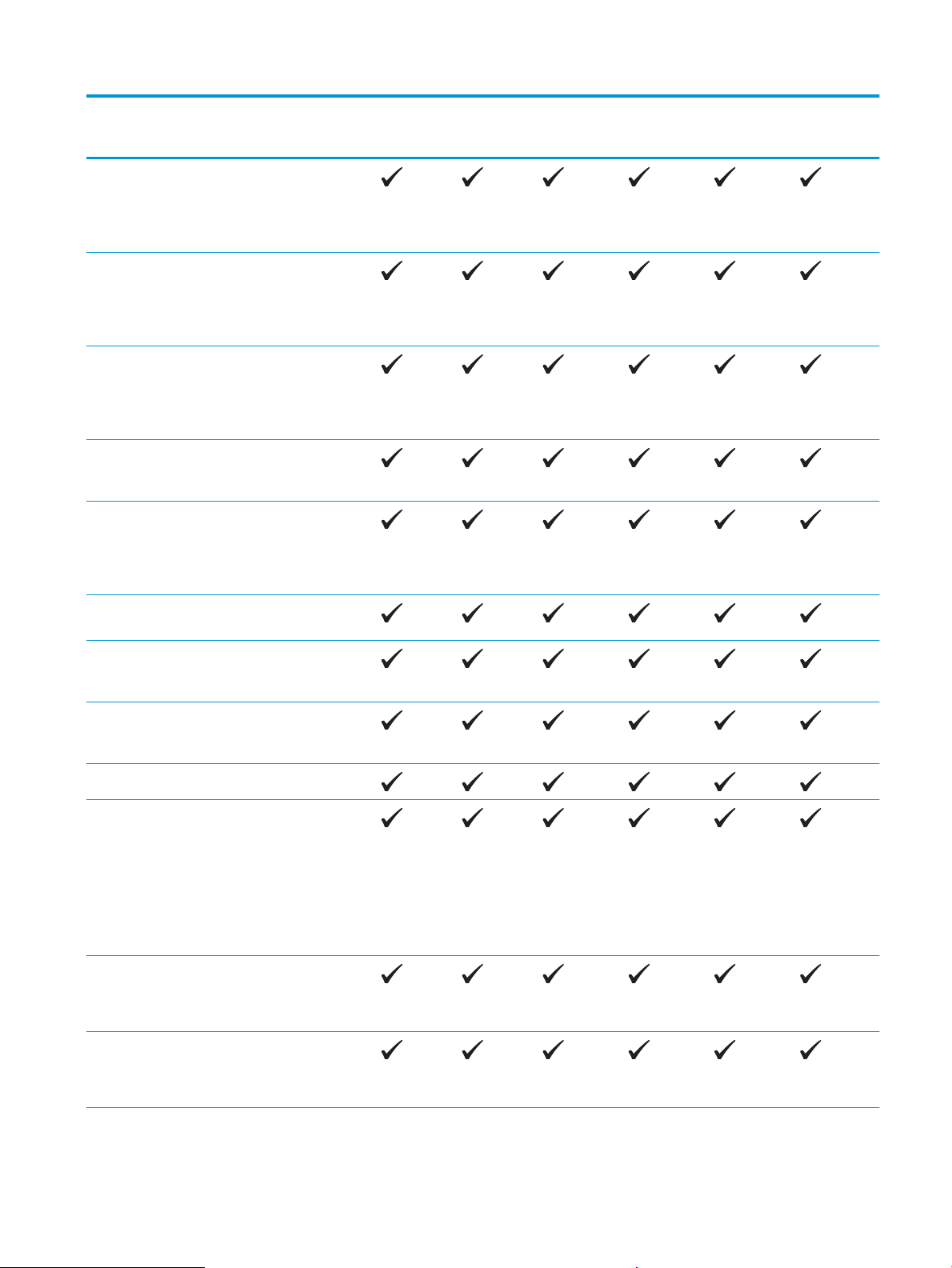
Mallinimi
M201n
M202n
M201dw
M202dw
M201d
M202d
Tuotenumero
Windows 2003 R2
Server, 32-bittinen,
Standard Edition ja
Enterprise Edition, vain
tulostinohjain
Windows 2003 R2
Server, 64-bittinen,
Standard Edition ja
Enterprise Edition, vain
tulostinohjain
Windows 2008 Server,
32-bittinen ja 64bittinen, SP1 tai
uudempi, vain
tulostinohjain
Windows Server 2008
R2, 64-bittinen, SP1,
vain tulostinohjain
Windows 2008 R2
Server, 64-bittinen,
Standard Edition ja
Enterprise Edition, vain
tulostinohjain
CF455A
C6N20A
CF456A
C6N21A
CF466A
CF467A
Windows 2012 Server,
vain tulostinohjain
Windows Server 2012 R2
Server, 64-bittinen, vain
tulostinohjain
Windows 2012 Server,
64-bittinen, vain
tulostinohjain
Mac OS X 10.7–10.9
Tuetut
tulostinohjaimet
HP UPD PCL5c
HP UPD PCL6
Erillinen HP PCL6
-tulostinohjain
Tämä tulostinohjain
sisältyy pakkauksen
mukana toimitettuun
CD-levyyn
oletusarvoisena
tulostinohjaimena.
-tulostinohjain
Ladattavissa
-tulostinohjain
Ladattavissa
FIWW Mallivertailu 3
Page 12

Mallinimi
M201n
M202n
M201dw
M202dw
M201d
M202d
Tuotenumero
HP UPD PS
-tulostinohjain
Ladattavissa
Liitettävyys Hi-speed USB 2.0
10/100 Ethernet LAN
-liitäntä
Langaton verkkoyhteys
Muisti 128 Mt RAM-muistia
Ohjauspaneelin näyttö Kaksirivinen LCD-näyttö
Tulostus Tulostaa 25 sivua
minuutissa (sivua/min)
A4-kokoista paperia ja
26 sivua/min Letterkokoista paperia
CF455A
C6N20A
CF456A
Virrankulutus, sähkötekniset tiedot ja äänipäästöt
Viimeisimmät tiedot ovat osoitteessa www.hp.com/support/ljM201, www.hp.com/support/ljM202.
C6N21A
CF466A
CF467A
HUOMIO: Virtavaatimukset ovat sen maan/alueen mukaisia, jossa laite myydään. Älä muunna
käyttöjännitteitä. Tämä voi vahingoittaa laitetta ja mitätöidä tuotetakuun.
Käyttöympäristömääritykset
Ympäristö Suositus Sallittu
Lämpötila 17 - 25 °C 15 - 30 °C
Suhteellinen kosteus Suhteellinen ilmankosteus 30 - 70 % Suhteellinen ilmankosteus 10 - 80 %
Korkeus Ei käytössä 0 - 3 048 m
4 Luku 1 Tuote-esittely FIWW
Page 13
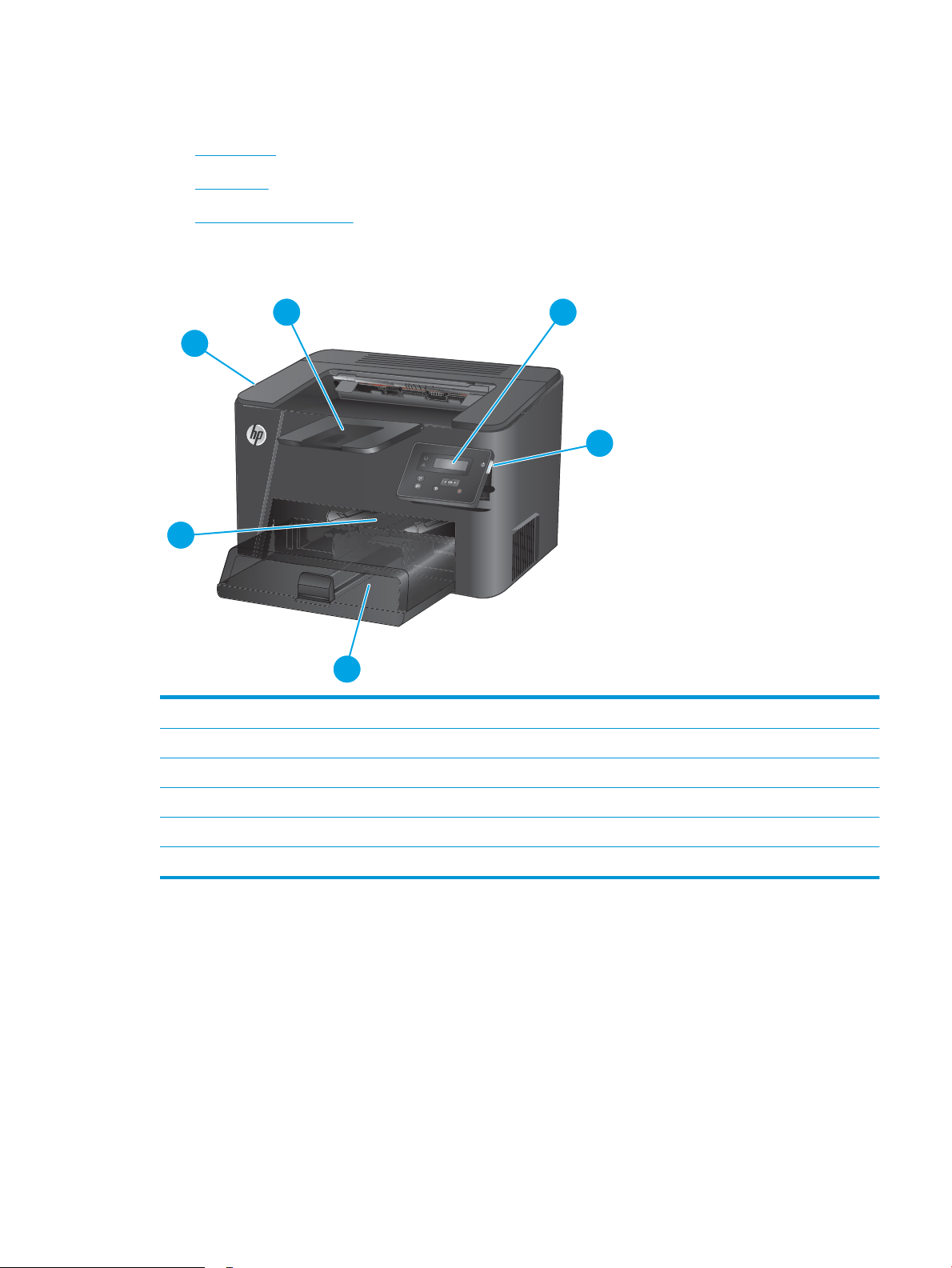
Tuotteen kuvat
1
6
3
2
4
5
●
Laite edestä
●
Laite takaa
●
Ohjauspaneelin näkymä
Laite edestä
1 Tulostelokero
2 Ohjauspaneeli (ylöskallistus helpottaa katselua)
3 Virtapainike
4 Pääsyöttölokero (lokero 2)
5 Ensisijainen syöttölokero (lokero 1)
6 Kädensija, josta voi avata yläkannen (värikasetin käsittelyä ja tukosten poistamista varten)
FIWW Tuotteen kuvat 5
Page 14
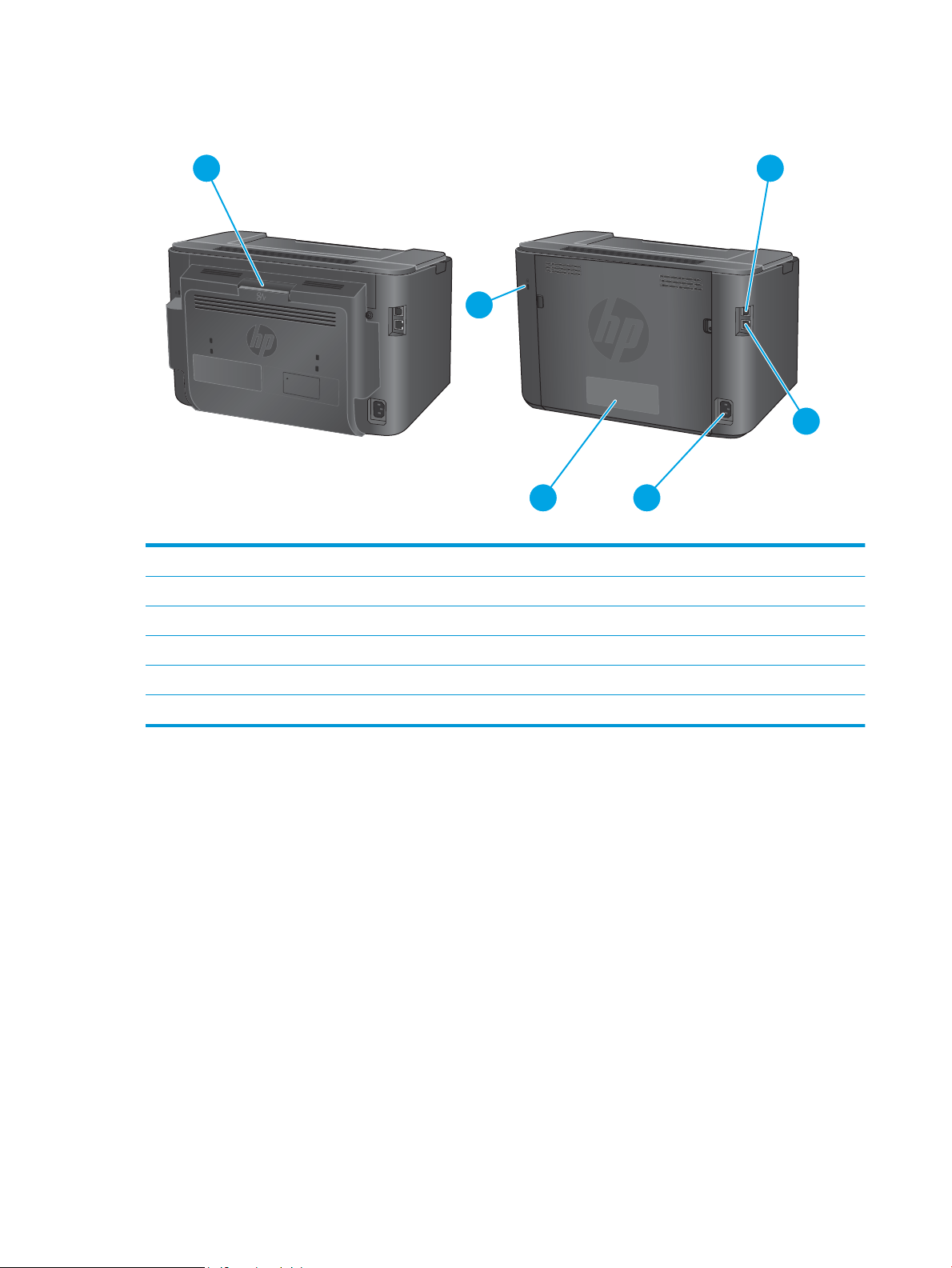
Laite takaa
1
2
4
3
6
5
M201d, M201dw
M202d, M202dw
M201n
M202n
1 Takaluukku (tukosten poistamista varten, vain duplex-mallit)
2 Hi-speed USB 2.0
3 Ethernet-portti (vain verkko- ja langaton verkko -mallit)
4 Virtaliitäntä
5 Tuote- ja sarjanumerotarra
6 Paikka vaijerityyppiselle turvalukolle
6 Luku 1 Tuote-esittely FIWW
Page 15
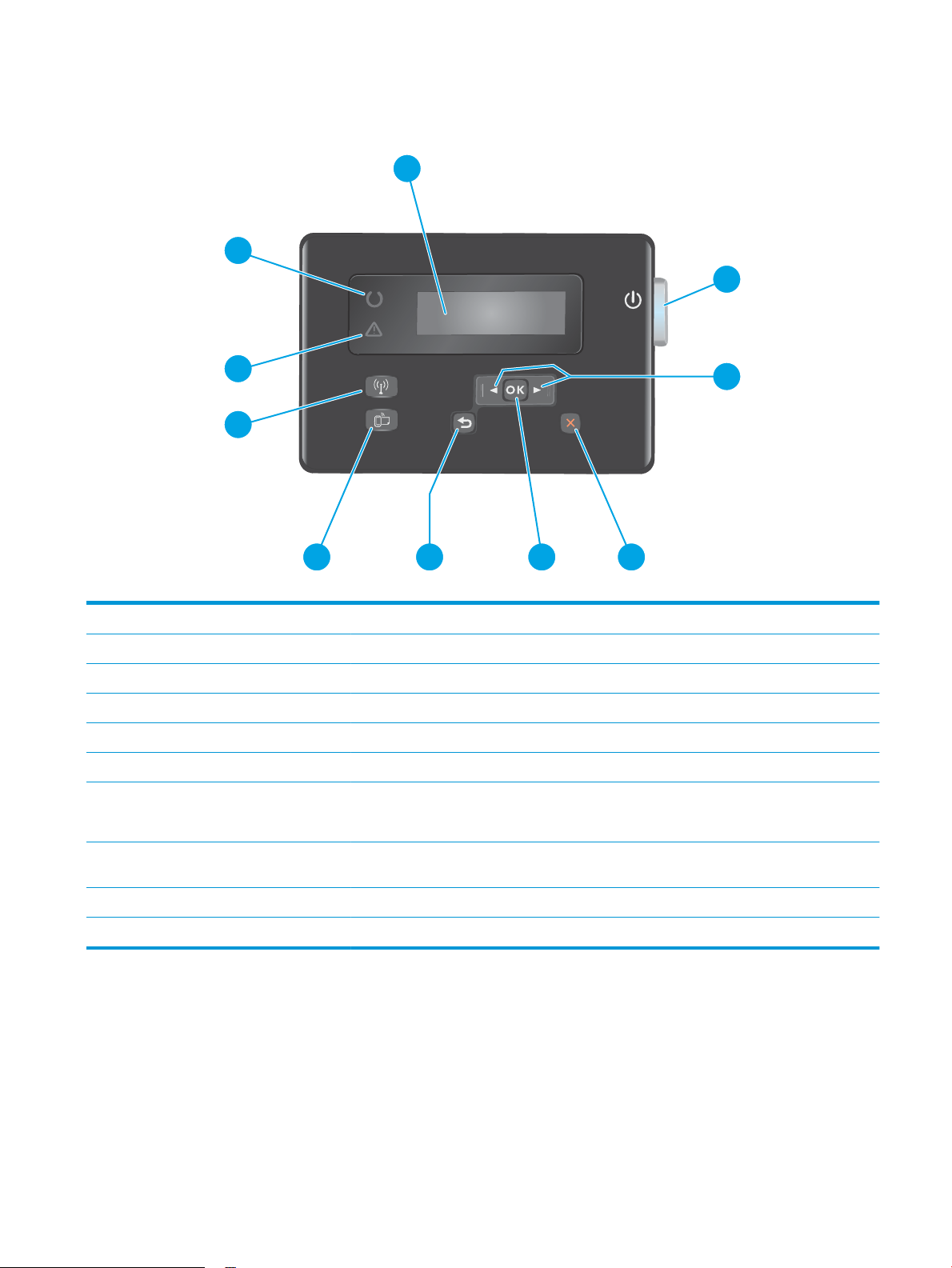
Ohjauspaneelin näkymä
4
3
2
5
6
10
9
8
7
1
1 LCD-näyttö Näyttää tekstimuodossa olevia tietoja, kuten laitteen tilan ja määritysvalikot.
2 Virtapainike Käynnistää tai sammuttaa laitteen. Painikkeen valo palaa, kun laitteen virta on kytketty.
3 Vasen ja oikea nuolipainike Siirtää kohdistinta tai selaa valikon vaihtoehtoja.
4 Peruuta-painike Tyhjentää asetuksia, peruuttaa nykyisen työn tai poistuu nykyisestä valikosta.
5 OK-painike Vahvistaa asetuksen tai toimenpiteen käytön jatkamista varten.
6 Takaisin-painike Painikkeella palataan edelliseen näyttöön.
7 ePrint-painike Avaa Web-palvelut-valikon (vain verkko- ja langaton verkko -mallit)
HUOMAUTUS: ePrint-painike ei toimi M201d- ja M202d-malleissa.
8 Langattoman verkon painike ja
merkkivalo (vain dw-mallit)
9 Huomio-merkkivalo Ilmoittaa, että laitteessa on häiriö, laitteen lokero on tyhjä tai jokin muu asia vaatii toimenpiteitä.
10 Valmis-merkkivalo Merkkivalo osoittaa, että laite on valmis.
Avaa Langaton-valikon ja langattoman yhteyden tilatiedot. Tämä merkkivalo palaa, kun tuote on
yhteydessä langattomaan verkkoon.
FIWW Tuotteen kuvat 7
Page 16
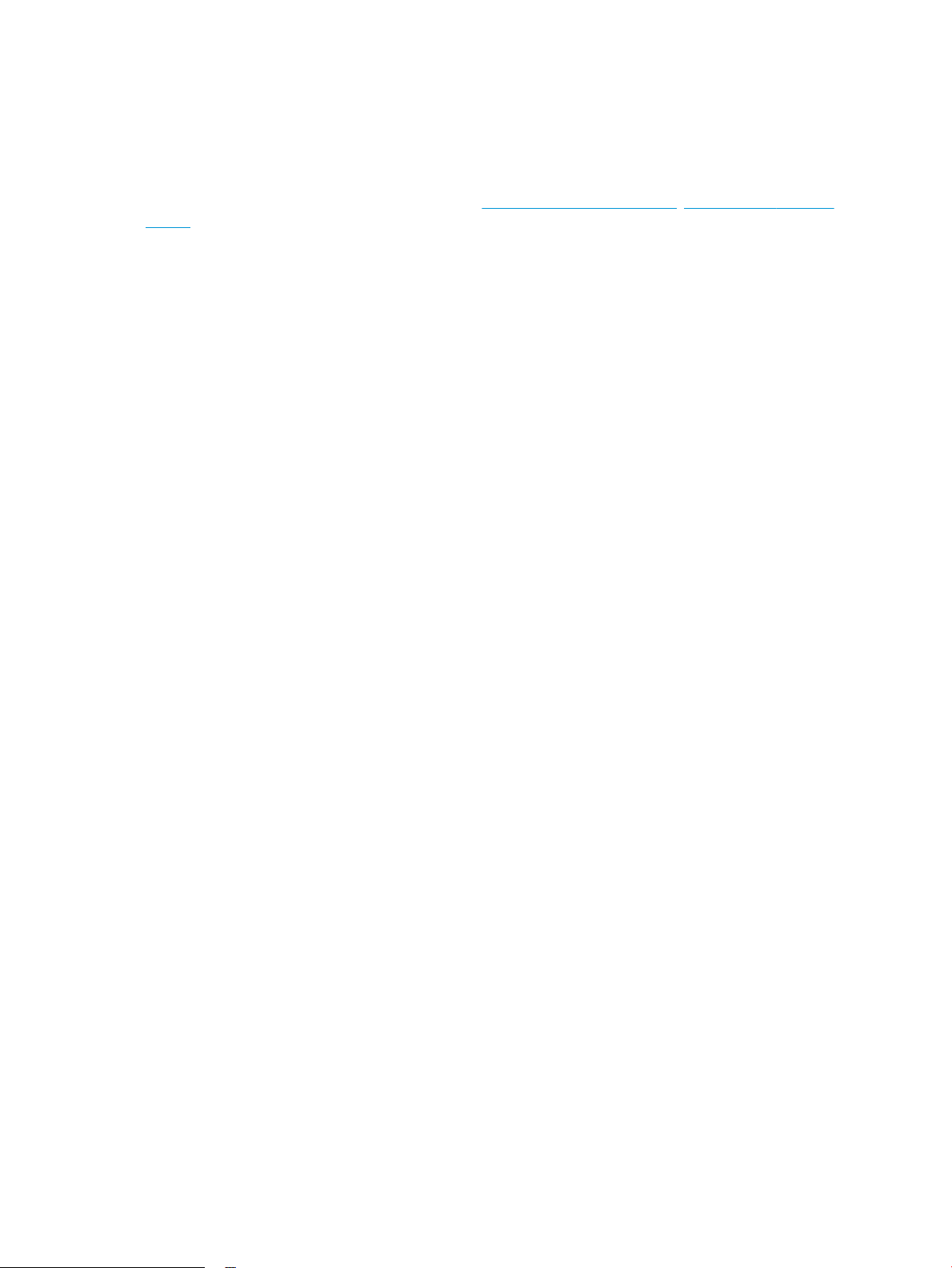
Laitteiston ja ohjelmiston asennus
Perusasennusohjeita on laitteen mukana toimitetussa laitteiston asennusoppaassa. Lisätietoja on HP:n
tuessa Internetissä.
Siirry HP:n kaikenkattavaan ohjeeseen osoitteessa www.hp.com/support/ljM201, www.hp.com/support/
ljM202. Etsi seuraava tuki:
●
Asennus ja määritys
●
Opi ja käytä
●
Ongelmien ratkaiseminen
●
Ohjelmistopäivitysten lataaminen
●
Asiakastukifoorumit
●
Tietoja takuusta ja säännöksistä
8 Luku 1 Tuote-esittely FIWW
Page 17
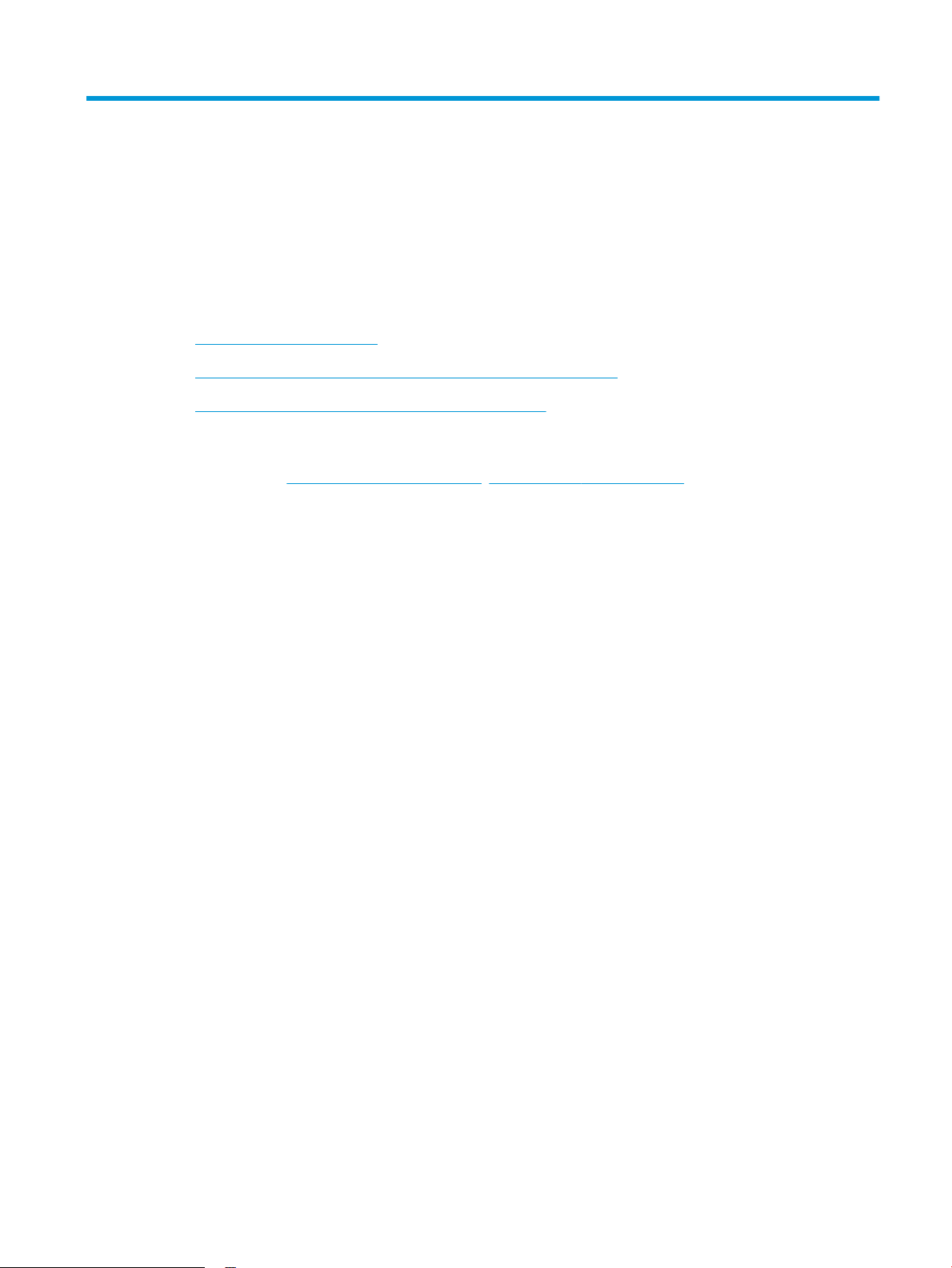
2 Paperilokerot
●
Tuetut paperikoot ja -tyypit
●
Aseta tulostusmateriaali ensisijaiseen syöttölokeroon (lokero 1)
●
Aseta tulostusmateriaali pääsyöttölokeron (lokero 2)
Lisätietoja:
Siirry osoitteeseen www.hp.com/support/ljM201, www.hp.com/support/ljM202.
HP-tuotteen kaikenkattavassa ohjeessa on seuraavat tiedot:
●
Asennus ja määritys
●
Opi ja käytä
●
Ongelmien ratkaiseminen
●
Ohjelmistopäivitysten lataaminen
●
Asiakastukifoorumit
●
Tietoja takuusta ja säännöksistä
FIWW 9
Page 18

Tuetut paperikoot ja -tyypit
●
Tuetut paperikoot
●
Tuetut paperityypit
Tuetut paperikoot
HUOMAUTUS: Saat parhaat tulokset valitsemalla oikean paperikoon ja -tyypin tulostinohjaimessa ennen
tulostusta.
Koko Mitat Ensisijainen
syöttölokero (lokero
1)
Letter 216 x 279 mm
Legal 216 x 356 mm
Executive 184 x 267 mm
Oficio 8,5 x 13 216 x 330 mm
4 x 6 102 x 152 mm
5 x 8 127 x 203 mm
A4 210 x 297 mm
A5 148 x 210 mm
A6 105 x 148 mm
B5 (JIS) 182 x 257 mm
B6 (JIS) 129 x 182 mm
Pääsyöttölokero
(lokero 2)
Automaattinen
kaksipuolinen
tulostus
10 x 15 cm 100 x 150 mm
Oficio 216 x 340 mm 216 x 340 mm
16 K 195 x 270 mm
16 K 184 x 260 mm
16 K 197 x 273 mm
Japanilainen
postikortti
Postikortti (JIS)
100 x 148 mm
10 Luku 2 Paperilokerot FIWW
Page 19
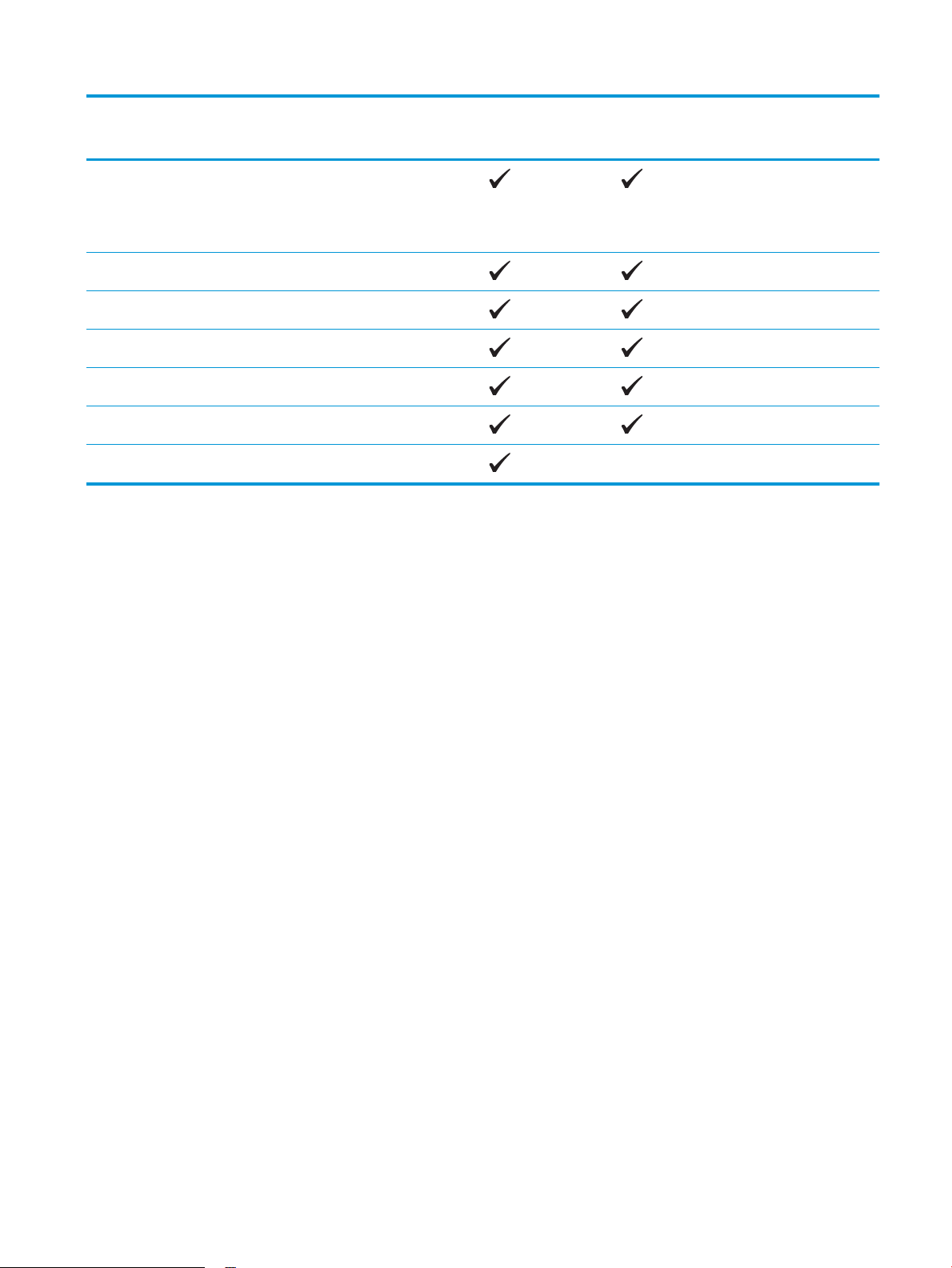
Koko Mitat Ensisijainen
syöttölokero (lokero
1)
Pääsyöttölokero
(lokero 2)
Automaattinen
kaksipuolinen
tulostus
2 x japanilainen
kierretty kortti
Kaksiosainen
postikortti (JIS)
Kirjekuori 10 105 x 241 mm
Monarch-kirjekuori 98 x 191 mm
Kirjekuori B5 176 x 250 mm
Kirjekuori C5 162 x 229 mm
Kirjekuori DL 110 x 220 mm
Mukautettu 76 x 127 – 216 x 356 mm
200 x 148 mm
FIWW Tuetut paperikoot ja -tyypit 11
Page 20
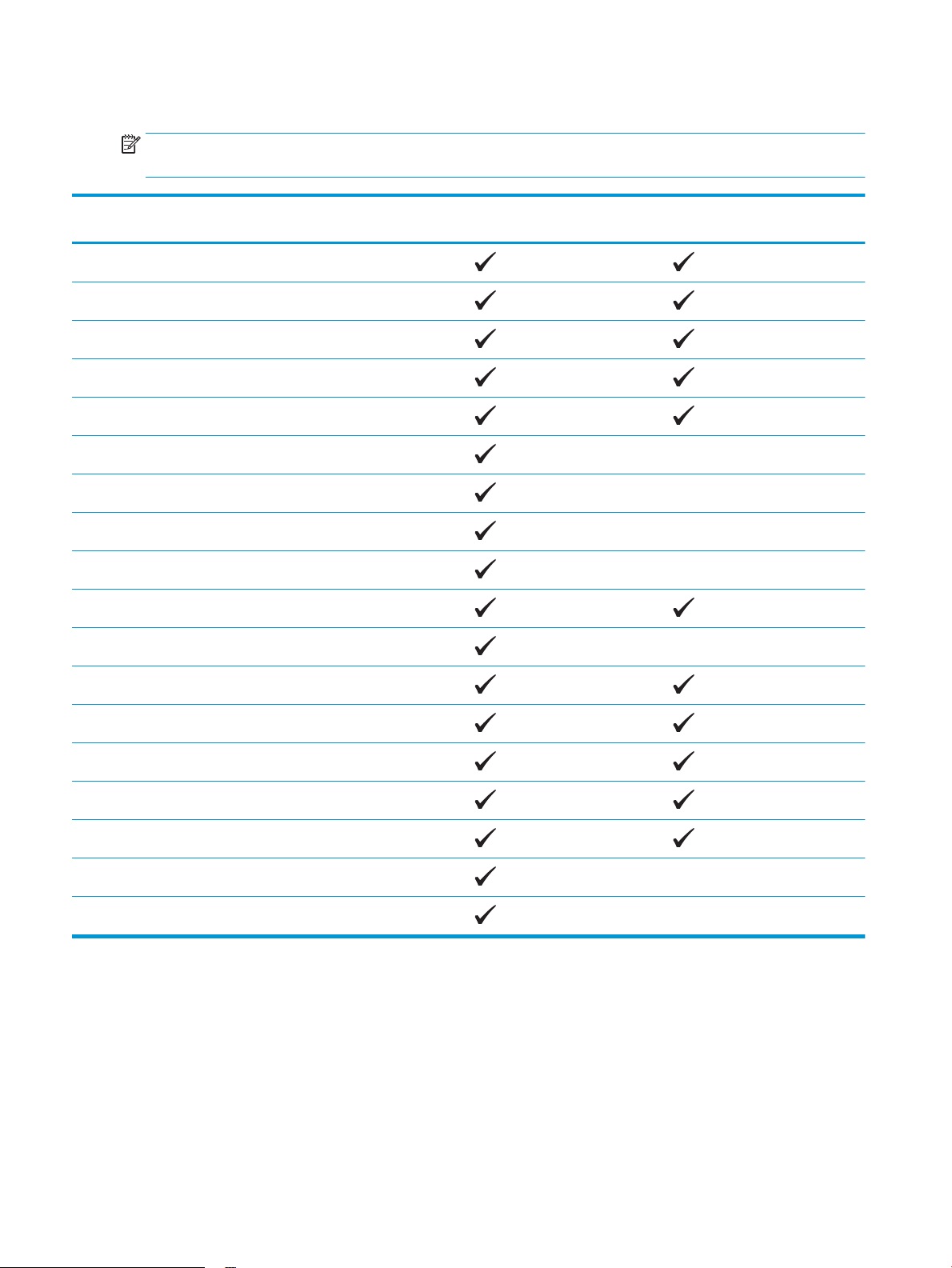
Tuetut paperityypit
HUOMAUTUS: Saat parhaat tulokset valitsemalla oikean paperikoon ja -tyypin tulostinohjaimessa ennen
tulostusta.
Tyyppi Yksipuolinen tai manuaalinen
kaksipuolinen tulostus
Tavallinen
HP EcoSMART Lite
Kevyt 60 - 74g
Keskitaso 85-95g
Keskiraskas 96–110 g
Paksu 111–130 g
Erittäin paksu 131–175 g
Piirtoheitinkalvo
Tarrat
Kirjelomakepaperi
Kirjekuori
Automaattinen kaksipuolinen
tulostus
Esipainettu
Rei'itetty paperi
Värillinen
Kovapaperi
Uusiopaperi
Karkea
Vellum
12 Luku 2 Paperilokerot FIWW
Page 21
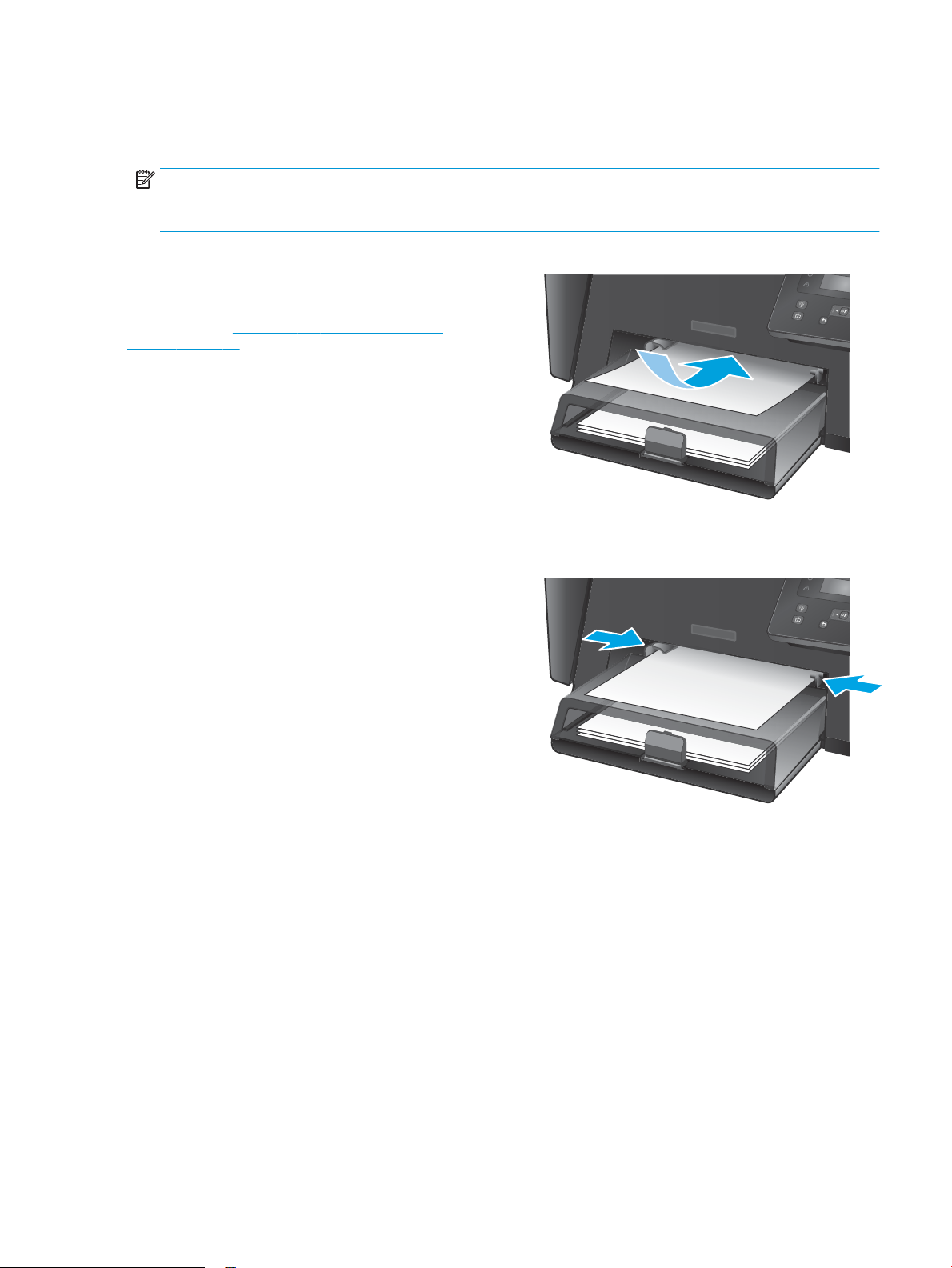
Aseta tulostusmateriaali ensisijaiseen syöttölokeroon (lokero
1)
HUOMAUTUS: Kun lisäät uutta paperia, poista kaikki paperit syöttölokerosta ja suorista paperipino. Älä
ilmasta paperinippua. Näin paperiarkit eivät syöty laitteeseen toisiinsa tarttuneina eikä tukoksia synny.
Käytä paperia, joka ei ole rypistynyttä, taittunutta tai vahingoittunutta.
1. Lisää paperia syöttölokeroon tulostuspuoli
ylöspäin, yläosa edellä.
Paperin suunta lokerossa vaihtelee tulostustyön
tyypin mukaan. Taulukko 2-1 Lokeron 1 paperin
suunta sivulla 14 sisältää lisätietoja.
2. Säädä paperinohjaimet napakasti paperia vasten.
FIWW Aseta tulostusmateriaali ensisijaiseen syöttölokeroon (lokero 1) 13
Page 22
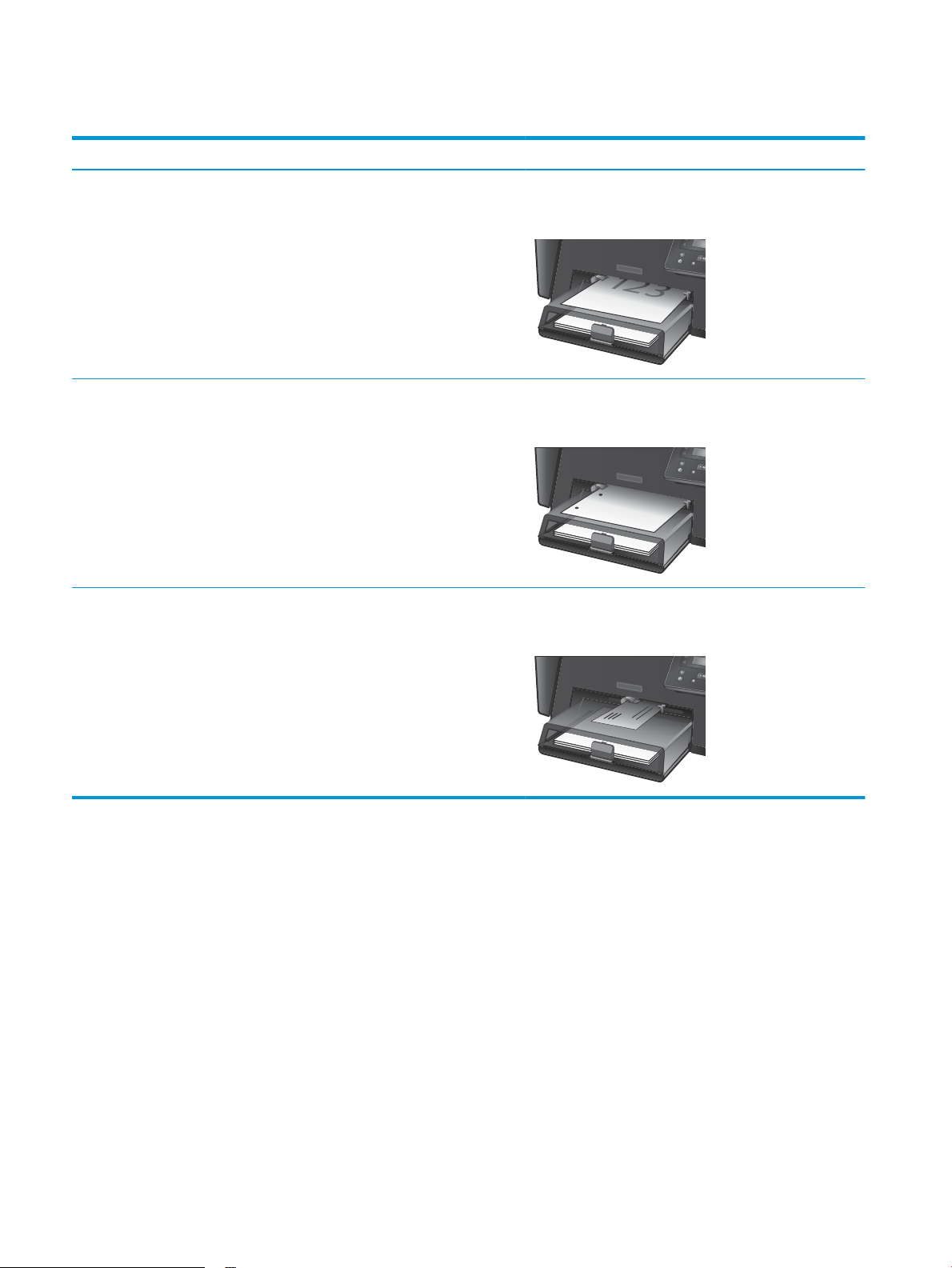
Taulukko 2-1 Lokeron 1 paperin suunta
Paperityyppi Kaksipuolinen tulostustila Paperin lisääminen
Esipainettu tai kirjelomake 1-puolinen tulostus tai manuaalinen 2-
puolinen tulostus
Rei'itetty paperi 1-puolinen tulostus tai manuaalinen 2-
puolinen tulostus
Kirjekuoret Yksipuolinen tulostaminen Tulostettava puoli ylöspäin
Tulostettava puoli ylöspäin
Yläreuna edellä tuotteeseen
Tulostettava puoli ylöspäin
Reiät tuotteen vasenta puolta kohti
Yläreuna oikealle lokerossa ja postimerkin puoli jäljessä
14 Luku 2 Paperilokerot FIWW
Page 23
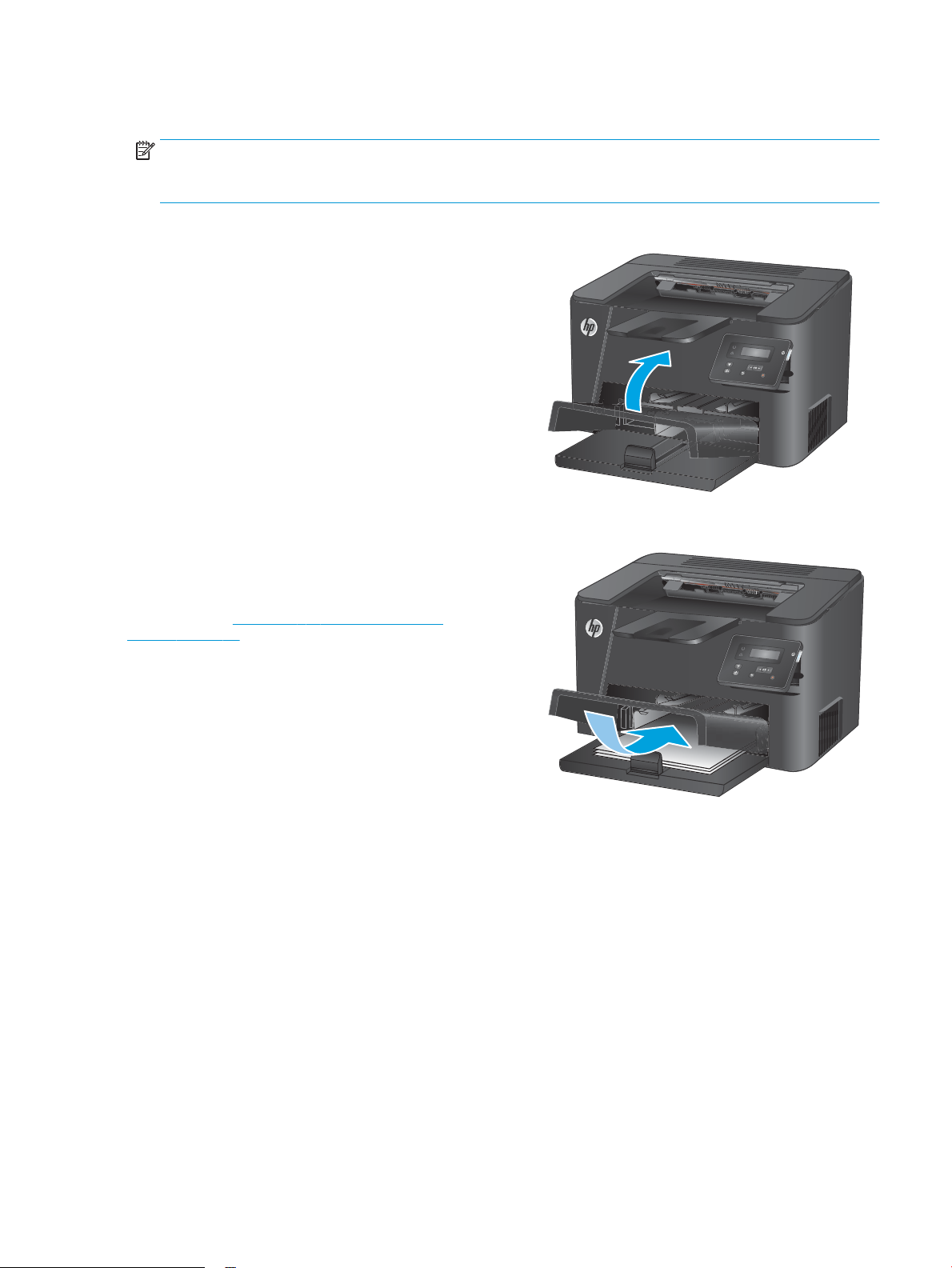
Aseta tulostusmateriaali pääsyöttölokeron (lokero 2)
HUOMAUTUS: Kun lisäät uutta paperia, poista kaikki paperit syöttölokerosta ja suorista paperipino. Älä
ilmasta paperinippua. Näin paperiarkit eivät syöty laitteeseen toisiinsa tarttuneina eikä tukoksia synny.
Käytä paperia, joka ei ole rypistynyttä, taittunutta tai vahingoittunutta.
1. Avaa pölysuojus.
2. Aseta paperi lokeroon. Varmista, että paperi
mahtuu kielekkeiden alle eikä se ylitä
korkeusosoittimia.
Paperin suunta lokerossa vaihtelee tulostustyön
tyypin mukaan. Taulukko 2-2 Lokeron 2 paperin
suunta sivulla 17 sisältää lisätietoja.
FIWW Aseta tulostusmateriaali pääsyöttölokeron (lokero 2) 15
Page 24
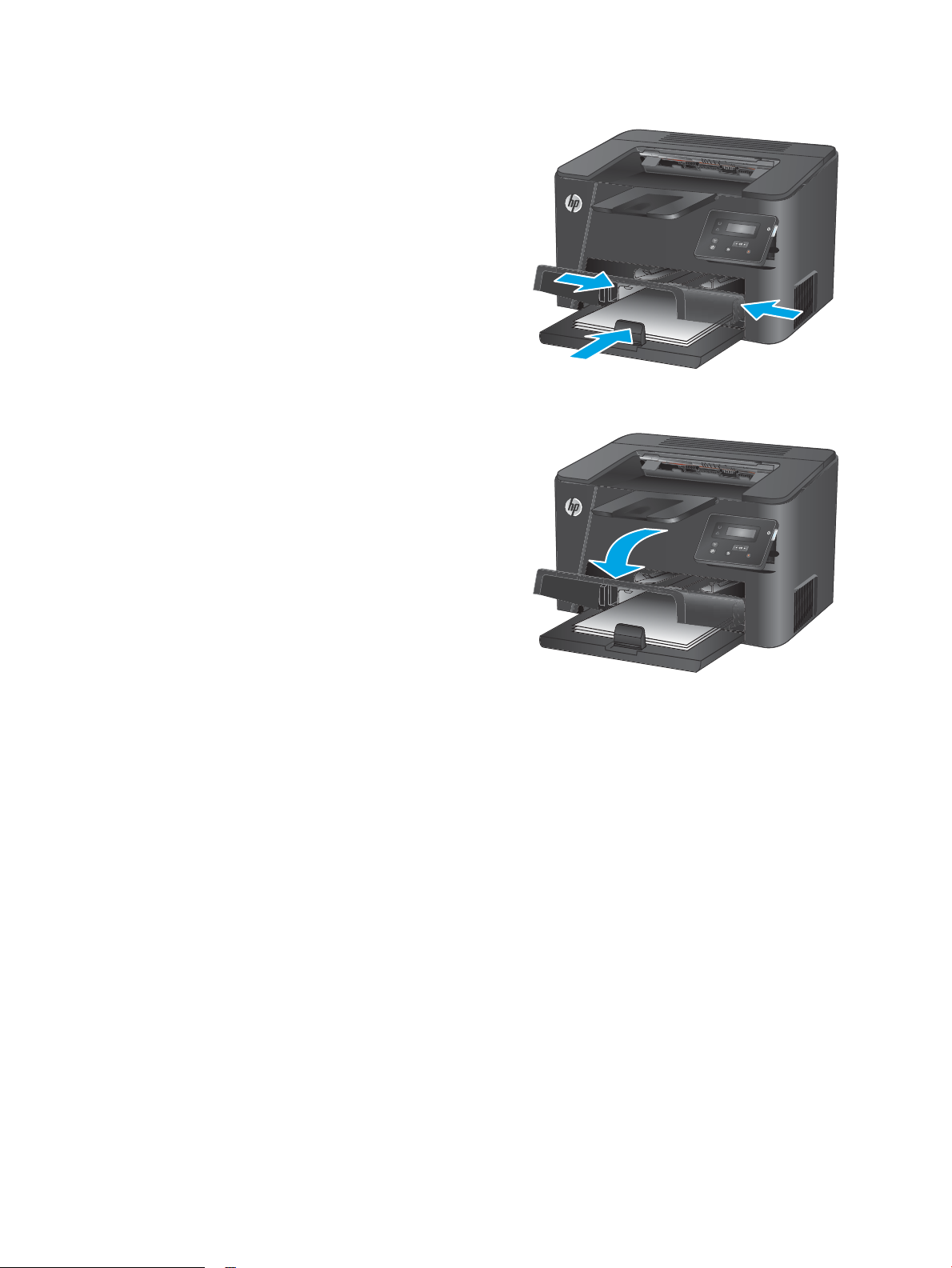
3. Säädä paperinohjaimet napakasti paperia vasten.
4. Sulje pölysuojus.
16 Luku 2 Paperilokerot FIWW
Page 25
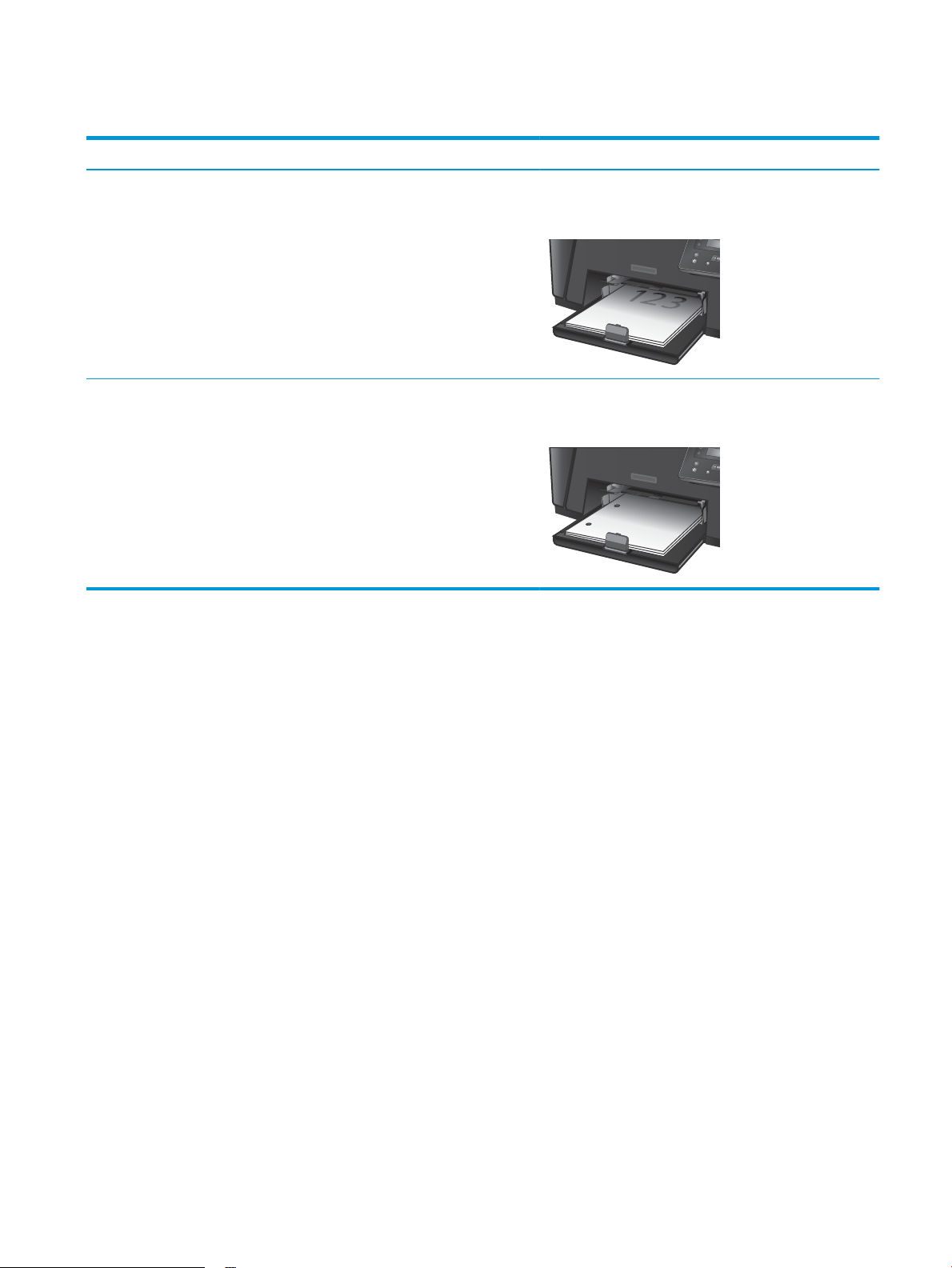
Taulukko 2-2 Lokeron 2 paperin suunta
Paperityyppi Kaksipuolinen tulostustila Paperin lisääminen
Esipainettu tai kirjelomake 1-puolinen tulostus tai 2-puolinen
tulostus
Rei'itetty paperi 1-puolinen tulostus tai 2-puolinen
tulostus
Tulostettava puoli ylöspäin
Yläreuna edellä tuotteeseen
Tulostettava puoli ylöspäin
Reiät tuotteen vasenta puolta kohti
FIWW Aseta tulostusmateriaali pääsyöttölokeron (lokero 2) 17
Page 26

18 Luku 2 Paperilokerot FIWW
Page 27

3 Osat, tarvikkeet ja lisävarusteet
●
Osien, lisävarusteiden ja tarvikkeiden tilaaminen
●
Vaihda värikasetti
Lisätietoja:
Siirry osoitteeseen www.hp.com/support/ljM201, www.hp.com/support/ljM202.
HP-tuotteen kaikenkattavassa ohjeessa on seuraavat tiedot:
●
Asennus ja määritys
●
Opi ja käytä
●
Ongelmien ratkaiseminen
●
Ohjelmistopäivitysten lataaminen
●
Asiakastukifoorumit
●
Tietoja takuusta ja säännöksistä
FIWW 19
Page 28

Osien, lisävarusteiden ja tarvikkeiden tilaaminen
Tilaaminen
Tilaa tarvikkeita ja paperia www.hp.com/go/suresupply
Tilaa aitoja HP:n osia tai lisävarusteita www.hp.com/buy/parts
Tilaaminen huollon tai tuotetuen kautta Ota yhteys HP:n valtuuttamaan huoltoon tai tukipalveluun.
Tilaaminen HP:n sulautetulla Web-palvelimella (EWS) Voit käyttää toimintoa kirjoittamalla laitteen IP-osoitteen tai
isäntänimen tuetun Web-selaimen osoite-/URL-kenttään. HP:n
sulautetussa Web-palvelimessa on linkki HP SureSupply
-sivustolle, josta voit tilata alkuperäisiä HP-tarvikkeita eri
tavoilla.
Tarvikkeet ja lisävarusteet
Valinta Kuvaus Tuotenumero
HP 83A -värikasetti Vaihtokasetti CF283A
HP 83X -värikasetti Vaihtoriittokasetti CF283X
HP 88A -värikasetti Vaihtokasetti vain Kiinan ja Intian markkinoille CC388A
USB-johto 2-metrinen USB-yhteensopiva liitäntäjohto C6518A
20 Luku 3 Osat, tarvikkeet ja lisävarusteet FIWW
Page 29

Vaihda värikasetti
Kun värikasetin käyttöikä on loppumassa, laite kehottaa tilaamaan vaihtokasetin. Voit jatkaa tulostamista
nykyisellä tulostuskasetilla, kunnes tulostuslaatu on niin heikko, että väriaineen tasoittaminen ei auta
tarpeeksi.
Ohjauspaneeliin tulee näkyviin uusi viesti, kun värikasetissa on jäljellä hyvin vähän väriainetta.
1. Avaa yläkansi.
2. Poista värikasetti.
FIWW Vaihda värikasetti 21
Page 30

3. Poista uusi värikasetti pussista. Sijoita käytetty
värikasetti pussiin kierrätystä varten.
4. Tartu kasetin kumpaankin sivuun ja tasaa
väriaine ravistamalla kasettia kevyesti
edestakaisin.
HUOMIO: Älä kosketa suljinta tai telan pintaa.
5. Taivuta kasetin vasemmassa reunassa olevaa
liuskaa, kunnes se irtoaa. Vedä liuskasta, kunnes
koko teippi on irronnut kasetista. Aseta liuska ja
kalvo värikasetin pakkaukseen kierrätystä
varten.
22 Luku 3 Osat, tarvikkeet ja lisävarusteet FIWW
Page 31

6. Kohdista värikasetti laitteen sisällä oleviin
merkkeihin ja aseta sitten kasetti tukevasti
paikalleen.
7. Sulje yläkansi.
FIWW Vaihda värikasetti 23
Page 32

24 Luku 3 Osat, tarvikkeet ja lisävarusteet FIWW
Page 33

4 Tulostus
●
Tulostustehtävät (Windows)
●
Tulostustehtävät (Mac OS X)
●
HP Wireless Direct -tulostuksen asentaminen (vain verkko- ja langaton verkko -mallit)
●
Mobiilitulostus (vain verkko- ja langaton verkko -mallit)
Lisätietoja:
Siirry osoitteeseen www.hp.com/support/ljM201, www.hp.com/support/ljM202.
HP-tuotteen kaikenkattavassa ohjeessa on seuraavat tiedot:
●
Asennus ja määritys
●
Opi ja käytä
●
Ongelmien ratkaiseminen
●
Ohjelmistopäivitysten lataaminen
●
Asiakastukifoorumit
●
Tietoja takuusta ja säännöksistä
FIWW 25
Page 34

Tulostustehtävät (Windows)
●
Tulostaminen (Windows)
●
Automaattinen molemmille puolille tulostaminen (Windows)
●
Manuaalinen tulostaminen molemmille puolille (Windows)
●
Useiden sivujen tulostaminen arkille (Windows)
●
Paperityypin valitseminen (Windows)
●
Tulostuksen lisätehtävät
Tulostaminen (Windows)
Seuraavassa osassa kuvataan perustulostuksen kulku Windowsissa.
1. Valitse ohjelmistossa Tulosta.
2. Valitse laite tulostinluettelosta. Voit muuttaa asetuksia, kun avaat tulostimen laiteohjaimen
napsauttamalla tai koskettamalla Ominaisuudet-valintaa tai Ominaisuudet-painiketta.
HUOMAUTUS: Painikkeen nimi vaihtelee ohjelmien mukaan.
26 Luku 4 Tulostus FIWW
Page 35

3. Määritä käytettävissä olevat vaihtoehdot valitsemalla tulostinohjain välilehdistä. Määritä esimerkiksi
paperin suunta Viimeistely-välilehdessä, ja määritä paperilähde, paperityyppi, paperikoko ja
laatuasetukset Paperi/Laatu-välilehdessä.
4. Valitsemalla OK-painikkeen voit palata Tulosta-valintaikkunaan. Valitse näytössä tulosteiden määrä.
5. Tulosta työ valitsemalla OK-painike.
FIWW Tulostustehtävät (Windows) 27
Page 36

Automaattinen molemmille puolille tulostaminen (Windows)
Käytä tätä toimintatapaa laitteissa, joihin on asennettu automaattinen kääntöyksikkö. Jos laitteeseen ei ole
asennettu automaattista kääntöyksikköä tai haluat tulostaa paperityypeille, joita kääntöyksikkö ei tue, voit
tulostaa molemmille puolille manuaalisesti.
1. Valitse ohjelmistossa Tulosta.
2. Valitse laite tulostinluettelosta, ja avaa tulostinohjain valitsemalla sitten Ominaisuudet tai
Määritykset.
HUOMAUTUS: Painikkeen nimi vaihtelee ohjelmien mukaan.
3. Valitse Viimeistely-välilehti.
4. Valitse Tulosta molemmille puolille -valintaruutu. Valitse OK, jolloin Asiakirjan ominaisuudet
-valintaikkuna sulkeutuu.
5. Tulosta työ valitsemalla Tulosta-valintaikkunasta OK.
28 Luku 4 Tulostus FIWW
Page 37

Manuaalinen tulostaminen molemmille puolille (Windows)
Toimi näin sellaisten laitteiden kohdalla, joihin ei ole asennettu automaattista kääntöyksikköä tai jos haluat
tulostaa paperille, jota kääntöyksikkö ei tue.
1. Valitse ohjelmistossa Tulosta.
2. Valitse laite tulostinluettelosta, ja avaa tulostinohjain valitsemalla sitten Ominaisuudet tai
Määritykset.
HUOMAUTUS: Painikkeen nimi vaihtelee ohjelmien mukaan.
3. Valitse Viimeistely-välilehti.
4. Valitse Tulosta molemmille puolille (käsin) -valintaruutu. Tulosta työn ensimmäinen sivu valitsemalla
OK.
5. Hae tulostettu pino tulostelokerosta ja aseta se lokeroon 1.
6. Jatka valitsemalla tarvittaessa asianmukainen ohjauspaneelin painike.
FIWW Tulostustehtävät (Windows) 29
Page 38

Useiden sivujen tulostaminen arkille (Windows)
1. Valitse ohjelmistossa Tulosta.
2. Valitse laite tulostinluettelosta, ja avaa tulostinohjain valitsemalla sitten Ominaisuudet tai
Määritykset.
HUOMAUTUS: Painikkeen nimi vaihtelee ohjelmien mukaan.
3. Valitse Viimeistely-välilehti.
4. Valitse arkille tulostettavien sivujen määrä avattavasta Sivua arkille -luettelosta.
5. Valitse asetukset kohdissa Tulosta sivukehykset, Sivujärjestys ja Suunta. Valitse OK, jolloin
Asiakirjan ominaisuudet -valintaikkuna sulkeutuu.
6. Tulosta työ valitsemalla Tulosta-valintaikkunasta OK.
30 Luku 4 Tulostus FIWW
Page 39

Paperityypin valitseminen (Windows)
1. Valitse ohjelmistossa Tulosta.
2. Valitse laite tulostinluettelosta, ja avaa tulostinohjain valitsemalla sitten Ominaisuudet tai
Määritykset.
HUOMAUTUS: Painikkeen nimi vaihtelee ohjelmien mukaan.
3. Valitse Paperi/laatu-välilehti.
4. Valitse avattavasta Paperityyppi-luettelosta Lisää....
5. Laajenna Tyyppi on: -luettelon asetukset.
6. Laajenna se paperityyppiluokka, joka parhaiten vastaa käyttämääsi paperia.
7. Valitse käyttämäsi paperityypin asetus ja valitse sitten OK.
8. Valitse OK, jolloin Asiakirjan ominaisuudet -valintaikkuna sulkeutuu. Tulosta työ valitsemalla Tulosta-
valintaikkunasta OK.
Tulostuksen lisätehtävät
Siirry osoitteeseen www.hp.com/support/ljM201, www.hp.com/support/ljM202.
Ohjeet ovat saatavilla erityisten tulostustehtävien suorittamiseen, esimerkiksi seuraavien:
●
Tulostuksen pikavalintojen ja esiasetusten luominen ja käyttäminen
●
Paperikoon valitseminen tai mukautetun paperikoon käyttäminen
●
Sivun suunnan valitseminen
●
Vihkon luominen
●
Asiakirjan sovittaminen valitulle paperikoolle
●
Asiakirjan ensimmäisen tai viimeisen sivun tulostaminen eri paperille
●
Vesileimojen tulostaminen asiakirjaan
FIWW Tulostustehtävät (Windows) 31
Page 40

Tulostustehtävät (Mac OS X)
●
Tulostaminen (OS X)
●
Automaattinen molemmille puolille tulostaminen (OS X)
●
Manuaalinen tulostaminen molemmille puolille (OS X)
●
Useiden sivujen tulostaminen arkille (OS X)
●
Paperityypin valitseminen (OS X)
●
Tulostuksen lisätehtävät
Tulostaminen (OS X)
Seuraavassa osassa kuvataan perustulostuksen kulku OS X -käyttöjärjestelmässä.
1. Valitse Arkisto-valikko ja valitse sitten Tulosta.
2. Valitse tämä laite.
3. Valitse Näytä tiedot ja valitse sitten muita valikoita tulostusasetusten säätämiseksi.
4. Valitse Tulosta-painike.
Automaattinen molemmille puolille tulostaminen (OS X)
HUOMAUTUS: Nämä tiedot koskevat laitteita, joissa on automaattinen kääntöyksikkö.
HUOMAUTUS: Tämä ominaisuus on saatavilla, jos asennat HP-tulostusohjaimen. Se ei välttämättä ole
käytettävissä, jos käytät AirPrintiä.
1. Valitse Arkisto-valikko ja valitse sitten Tulosta.
2. Valitse tämä laite.
3. Valitse Näytä tiedot, ja valitse sitten Asettelu-valikko.
4. Valitse sidonta-asetus avattavasta Kaksipuolinen-luettelosta.
5. Valitse Tulosta-painike.
Manuaalinen tulostaminen molemmille puolille (OS X)
HUOMAUTUS: Tämä ominaisuus on saatavilla, jos asennat HP-tulostusohjaimen. Se ei välttämättä ole
käytettävissä, jos käytät AirPrintiä.
1. Valitse Arkisto-valikko ja valitse sitten Tulosta.
2. Valitse tämä laite.
3. Valitse Näytä tiedot, ja valitse sitten Man. kaksipuol.-valikko.
4. Valitse Käsinkääntö ja sidontavaihtoehto.
5. Valitse Tulosta-painike.
6. Mene tulostimen luo ja poista kaikki tyhjät paperit lokerosta 1.
32 Luku 4 Tulostus FIWW
Page 41

7. Hae tulostettu pino tulostelokerosta ja aseta se syöttölokeroon tulostettu puoli alaspäin.
8. Jatka valitsemalla tarvittaessa asianmukainen ohjauspaneelin painike.
Useiden sivujen tulostaminen arkille (OS X)
1. Valitse Arkisto-valikko ja valitse sitten Tulosta.
2. Valitse tämä laite.
3. Valitse Näytä tiedot, ja valitse sitten Asettelu-valikko.
4. Valitse avattavasta Sivuja arkilla -luettelosta kullekin arkille tulostettava sivujen määrä.
5. Asemointisuunta-kentässä voit valita sivujen järjestyksen ja sijoittelun arkilla.
6. Valitse Reunukset-kohdasta, millainen reunus sivujen ympärille tulostetaan.
7. Valitse Tulosta-painike.
Paperityypin valitseminen (OS X)
1. Valitse Arkisto-valikko ja valitse sitten Tulosta.
2. Valitse tämä laite.
3. Valitse Näytä tiedot ja valitse sitten Materiaali ja laatu -valikko tai Paperi/Laatu-valikko.
4. Valitse tyyppi avattavasta Materiaalityyppi-luettelosta.
5. Valitse Tulosta-painike.
Tulostuksen lisätehtävät
Siirry osoitteeseen www.hp.com/support/ljM201, www.hp.com/support/ljM202.
Ohjeet ovat saatavilla erityisten tulostustehtävien suorittamiseen, esimerkiksi seuraavien:
●
Tulostuksen pikavalintojen ja esiasetusten luominen ja käyttäminen
●
Paperikoon valitseminen tai mukautetun paperikoon käyttäminen
●
Sivun suunnan valitseminen
●
Vihkon luominen
●
Asiakirjan sovittaminen valitulle paperikoolle
●
Asiakirjan ensimmäisen tai viimeisen sivun tulostaminen eri paperille
●
Vesileimojen tulostaminen asiakirjaan
FIWW Tulostustehtävät (Mac OS X) 33
Page 42

HP Wireless Direct -tulostuksen asentaminen (vain verkko- ja langaton verkko -mallit)
HUOMAUTUS: Tämä toiminto on käytettävissä vain langattomissa malleissa, ja laite saattaa vaatia
laiteohjelmiston päivityksen tämän toiminnon käyttämiseen.
HP Wireless Direct Printing -toiminnon avulla voit tulostaa langattomasta mobiililaitteesta suoraan
HP Wireless Direct -yhteensopivaan laitteeseen verkko- tai Internet-yhteyttä muodostamatta. HP Wireless
Direct -toiminnolla voit tulostaa langattomasti
●
iPhonesta, iPadista tai iTouchista Apple AirPrint- tai HP ePrint -mobiilisovelluksen avulla
●
Android- tai Symbian-pohjaisista mobiililaitteista HP ePrint Home & Biz -sovelluksen avulla.
●
Mikä tahansa Wi-Fi-yhteydellä varustettu tietokone ja mikä tahansa käyttöjärjestelmä.
Lisätietoja HP Wireless Direct -toiminnosta on osoitteessa www.hp.com/go/wirelessprinting. Valitse sivulla
kohta HP Wireless Direct.
Voit ottaa HP Wireless Direct -toiminnon ohjauspaneelista seuraavasti käyttöön:
1. Avaa valikot painamalla laitteen ohjauspaneelin OK-painiketta.
2. Avaa nuolipainikkeilla seuraavat valikot.
●
Verkkoasetukset
●
Langaton-valikko
●
Suora langaton
3. Valitse Käytössä-asetus ja paina sitten OK-painiketta. Laite tallentaa asetuksen ja palauttaa
ohjauspaneelin Wireless Direct (Suora langaton) ‑valikkoon.
34 Luku 4 Tulostus FIWW
Page 43

Mobiilitulostus (vain verkko- ja langaton verkko -mallit)
HP tarjoaa useita mobiili- ja ePrint-ratkaisuja, joiden avulla kannettavasta tietokoneesta,
taulutietokoneesta, älypuhelimesta ja muista mobiililaitteista voidaan tulostaa langattomasti HPtulostimeen. Valitse tarpeitasi parhaiten vastaava vaihtoehto osoitteessa www.hp.com/go/
LaserJetMobilePrinting (vain englanniksi).
●
HP ePrint via email -sähköpostitulostus
●
HP ePrint -ohjelmisto
●
AirPrint
HP ePrint via email -sähköpostitulostus
HP ePrint -apuohjelmalla voit tulostaa asiakirjoja lähettämällä ne sähköpostiliitteinä laitteen
sähköpostiosoitteeseen mistä tahansa laitteesta, jolla voi lähettää sähköpostia.
HP ePrint -palvelun käyttäminen vaatii laitteelta seuraavia ominaisuuksia:
●
Laite on yhdistetty kiinteään verkkoon ja sillä on Internet-yhteys.
●
HP:n verkkopalvelut on otettu käyttöön laitteessa ja laite on rekisteröity HP Connected -palveluun.
1. Paina laitteen ohjauspaneelin OK-painiketta.
2. Siirry HP Web Services -valikkoon ja paina OK-painiketta.
3. Siirry Tulosta tietoarkki -kohtaan ja paina OK-painiketta.
Tietosivulla on tulostimen koodi, jota käytetään HP-laitteen rekisteröimiseen HP Connected
-palvelussa.
4. Luo HP ePrint -tili osoitteessa www.hpconnected.com ja viimeistele asetukset.
Lisätietoja on osoitteessa www.hp.com/support, jossa voit lukea laitteen tukitietoja.
HP ePrint -ohjelmisto
HP ePrint -ohjelmisto helpottaa tulostamista Windows- ja Mac-pöytäkoneista ja kannettavista tietokoneista
kaikkiin HP ePrint -yhteensopiviin laitteisiin. Tämän ohjelmiston avulla on helppo löytää HP Connected
-tilillesi rekisteröityjä HP ePrint -yhteensopivia tuotteita. HP-kohdetulostin voi sijaita toimistossa tai jossain
muussa paikassa maapallolla.
●
Windows: Kun ohjelmisto on asennettu, valitse sovelluksessa Tulosta ja valitse sitten HP ePrint
asennettujen tulostinten luettelosta. Määritä tulostusasetukset napsauttamalla Ominaisuudetpainiketta.
●
Mac: Kun olet asentanut ohjelmiston, valitse Tiedosto, Tulosta, ja valitse sitten nuoli PDF-valinnan
vieressä (laiteohjelmistonäytön vasemmassa alakulmassa). Valitse HP ePrint.
Windows-käyttöjärjestelmissä HP ePrint -ohjelmisto tukee perinteistä TCP/IP-tulostusta (LAN- tai WAN-)
verkon paikallisiin verkkotulostimiin, jotka tukevat UPD PostScript® -määritystä.
Sekä Windows että Mac tukevat IPP-tulostusta LAN- tai WAN-verkkoon yhdistettyihin laitteisiin, jotka
tukevat ePCL-määritystä.
FIWW Mobiilitulostus (vain verkko- ja langaton verkko -mallit) 35
Page 44

AirPrint
Sekä Windows että Mac tukevat myös PDF-asiakirjojen tulostusta julkisiin tulostussijanteihin ja HP ePrint
-pilvitulostusta sähköpostia lähettämällä.
Ohjaimia ja lisätietoja on osoitteessa www.hp.com/go/eprintsoftware.
HUOMAUTUS: HP ePrint -ohjelmisto on PDF-tiedostojen työnkulun apuohjelma Mac-tietokoneille, eikä se
ole varsinainen tulostinohjain.
HUOMAUTUS: HP ePrint -ohjelmisto ei tue USB-tulostusta
Tulostusta suoraan Applen AirPrint-toiminnolla tuetaan iOS-versiossa 4.2 ja uudemmissa versioissa.
AirPrintin avulla voit tulostaa suoraan laitteeseen iPadista, iPhonesta (3GS ja uudemmat) tai iPod touchista
(kolmas sukupolvi ja uudemmat) seuraavista sovelluksista:
●
Mail
●
Valokuvat
●
Safari
●
iBooks
●
tietyt kolmansien osapuolten sovellukset.
AirPrintin käyttö edellyttää, että laite on liitetty Apple-laitteen kanssa samaan langattomaan verkkoon.
Lisätietoja AirPrintin käyttämisestä ja AirPrint-yhteensopivista HP-tuotteista on laitteen tukisivulla:
www.hp.com/support/ljM201, www.hp.com/support/ljM202
HUOMAUTUS: AirPrint ei tue USB-liitäntöjä.
36 Luku 4 Tulostus FIWW
Page 45

5 Laitteen hallinta
●
Laitteen yhteystyypin muuttaminen (Windows)
●
Lisäasetusten määrittäminen HP:n sulautetulla Web-palvelimella (EWS) ja HP Device Toolbox
-ohjelmistolla (Windows)
●
Lisäasetukset Max OS X:n HP Utility -ohjelmistolla
●
IP-verkkoasetusten määrittäminen
●
HP Web Jetadmin
●
Tuotteen suojausominaisuudet
●
EconoMode-asetukset
●
Laiteohjelmiston päivittäminen
Lisätietoja:
Siirry osoitteeseen www.hp.com/support/ljM201, www.hp.com/support/ljM202.
HP-tuotteen kaikenkattavassa ohjeessa on seuraavat tiedot:
●
Asennus ja määritys
●
Opi ja käytä
●
Ongelmien ratkaiseminen
●
Ohjelmistopäivitysten lataaminen
●
Asiakastukifoorumit
●
Tietoja takuusta ja säännöksistä
FIWW 37
Page 46

Laitteen yhteystyypin muuttaminen (Windows)
Jos käytät jo laitetta ja haluat muuttaa sen yhteyttä, voit määrittää yhteyden tietokoneen työpöydän HPlaitteen määrittäminen uudelleen -pikavalinnan avulla. Voit määrittää laitteen esimerkiksi käyttämään
jotakin toista langattoman verkon osoitetta, muodostamaan yhteyden kiinteään tai langattomaan verkkoon
tai siirtyä verkkoyhteydestä USB-liitäntään. Voit muuttaa määrityksiä asettamatta laitteen CD-levyä CDasemaan. Kun olet valinnut muodostettavan yhteyden tyypin, ohjelma siirtyy suoraan siihen laitteen
määrityksen kohtaan, jota on muutettava.
38 Luku 5 Laitteen hallinta FIWW
Page 47

Lisäasetusten määrittäminen HP:n sulautetulla Webpalvelimella (EWS) ja HP Device Toolbox -ohjelmistolla
(Windows)
HP:n sulautetulla Web-palvelimella voit hallita tulostustoimintoja laitteen ohjauspaneelin sijaan tietokoneen
kautta.
●
näytä tuotteen tilatiedot
●
tarkastele kaikkien tarvikkeiden jäljellä olevaa käyttöaikaa ja tilaa uusia tarvikkeita
●
tarkastele ja muuta lokeroasetuksia
●
tarkastele ja muuta laitteen ohjauspaneelin valikkoasetuksia
●
tarkastele ja tulosta sisäisiä sivuja
●
vastaanota ilmoituksia laitteeseen ja tarvikkeisiin liittyvistä tapahtumista
●
tarkastele ja muuta verkon asetuksia
HP:n sulautettu Web-palvelin toimii, kun laite on kytketty IP-verkkoon. HP:n sulautettu Web-palvelin ei tue
IPX-verkkolaiteyhteyksiä. Voit käyttää HP:n sulautettua Web-palvelinta, vaikka Internet-yhteyttä ei olisikaan
käytettävissä.
Kun laite on kytkettynä verkkoon, HP:n sulautettu Web-palvelin on automaattisesti käytettävissä.
HUOMAUTUS: HP Device Toolbox -ohjelmisto on käytettävissä ainoastaan, jos teit täydellisen asennuksen,
kun asensit laitteen. Kaikki ominaisuudet eivät välttämättä ole käytettävissä, riippuen siitä, miten laite on
liitetty.
HUOMAUTUS: HP:n sulautettua Web-palvelinta ei voi käyttää verkon palomuurin läpi.
HP:n sulautetun Web-palvelimen (EWS) avaaminen Käynnistä-valikosta
1. Valitse Käynnistä ja Ohjelmat.
2. Valitse HP-tuoteryhmä ja valitse kohde HP Device Toolbox
HP:n sulautetun Web-palvelimen (EWS) avaaminen verkkoselaimessa
1. Tulosta asetussivu ja paikanna IP-osoite.
a. Paina ohjauspaneelin OK-painiketta.
b. Siirry Raportit-valikkoon ja paina OK-painiketta.
c. Valitse Kokoonpanoraportti ja tulosta sitten raportti painamalla OK-painiketta.
2. Avaa selain ja kirjoita osoiteriville IP-osoite täsmälleen laitteen ohjauspaneelissa näkyvässä muodossa.
Paina tietokoneen näppäimistön Enter-näppäintä. HP:n sulautettu Web-palvelin tulee näkyviin.
FIWW Lisäasetusten määrittäminen HP:n sulautetulla Web-palvelimella (EWS) ja HP Device Toolbox
-ohjelmistolla (Windows)
39
Page 48

Välilehti tai osa Kuvaus
Koti-välilehti
Laitteen tiedot sekä tila- ja
asetustiedot.
Järjestelmä-välilehti
Laitteen asetusten määrittäminen
tietokoneesta.
●
Laitteen tila: Näyttää laitteen tilan ja HP-tarvikkeiden arvioidun jäljellä olevan
käyttöiän.
●
Tarvikkeiden tila: Näyttää HP-tarvikkeiden arvioidun jäljellä olevan käyttöiän
prosentteina. Todellinen jäljellä oleva käyttöikä voi vaihdella. Uusi tarvike kannattaa
hankkia etukäteen, jotta se voidaan vaihtaa laitteeseen, kun tulostuslaatu ei ole enää
hyväksyttävää. Tarviketta ei tarvitse vaihtaa, ellei tulostuslaatu ole jo liian heikko.
●
Laitteen asetukset: Tällä sivulla näkyvät samat tiedot kuin laitteen asetussivulla.
●
Verkon yhteenveto: Tällä sivulla näkyvät samat tiedot kuin laitteen
verkkokokoonpanosivulla.
●
Raportit: Voit tulostaa laitteen luoman asetussivun ja tarvikkeiden tilasivun.
●
Tapahtumaloki: Näyttää luettelon kaikista laitteen tapahtumista ja virheistä.
●
Laitetiedot: Laitteen ja yrityksen perustiedot.
●
Paperiasetukset: Voit muuttaa laitteen paperinkäsittelyn oletusasetuksia.
●
Tulostuslaatu: Voit muuttaa laitteen tulostuslaadun oletusasetuksia.
●
EcoSMART-konsoli : Voit muuttaa lepotilaan siirtymisen tai automaattisen
sammutuksen oletusaikoja. Voit määrittää, mitkä tapahtumat herättävät laitteen.
●
Paperityypit: Voit määrittää laitteen hyväksymiä paperityyppejä vastaavia
tulostustiloja.
●
Järjestelmän asetukset: Voit muuttaa laitteen järjestelmän oletusasetuksia.
●
Huolto: Voit suorittaa laitteen puhdistuksen.
●
Tallenna ja palauta: Voit tallentaa laitteen nykyiset asetukset tietokoneessa olevaan
tiedostoon. Asetukset voi palauttaa myöhemmin laitteeseen tai ladata toiseen
laitteeseen.
●
Hallinta: Voit asettaa tai vaihtaa tuotteen salasanan. Voit ottaa käyttöön tai poistaa
käytöstä laitteen ominaisuuksia.
HUOMAUTUS: Järjestelmä-välilehti voidaan suojata salasanalla. Jos laite on verkossa, ota
aina yhteys laitteesta vastaavaan järjestelmänvalvojaan, ennen kuin muutat välilehden
asetuksia.
Tulosta-välilehti
Oletustulostusasetusten
muuttaminen tietokoneesta.
Verkkoyhteydet-välilehti
(vain verkkoon liitetyt laitteet)
Verkkoasetusten muuttaminen
tietokoneesta.
HP Web Services -välilehti Tässä välilehdessä voit määrittää ja käyttää laitteen Web-työkaluja.
●
Tulostaminen: Voit muuttaa laitteen oletustulostusasetuksia, kuten kopioiden määrää
ja paperin suuntaa. Samat vaihtoehdot ovat valittavissa ohjauspaneelissa.
●
PCL5c: Voit tarkastella ja muuttaa PCL5c-asetuksia.
●
PostScript: Poista Tulosta PS-virheet -toiminto käytöstä tai ota se käyttöön.
Tässä välilehdessä verkonvalvojat voivat määrittää tuotteen verkkoasetukset, kun tuote on
liitetty IP-pohjaiseen verkkoon. Sen avulla verkonvalvoja voi ottaa myös Wireless Direct
-toiminnon käyttöön. Tämä välilehti ei näy, jos laite on liitetty suoraan tietokoneeseen.
40 Luku 5 Laitteen hallinta FIWW
Page 49

Lisäasetukset Max OS X:n HP Utility -ohjelmistolla
HP Utility -apuohjelman avulla voit tarkistaa laitteen tilan tai muuttaa laitteen asetuksia tietokoneessa.
Voit käyttää HP-apuohjelmaa, kun laite on liitetty USB-kaapelilla tai TCP/IP-verkkoon.
HP-apuohjelman avaaminen
1. Avaa tietokoneessa Järjestelmäasetukset-valikko ja valitse sitten Tulostus ja faksaus, Tulostus ja
skannaus tai Tulostus ja skannaus.
2. Valitse laite luettelosta.
3. Valitse Lisävarusteet ja tarvikkeet -painike.
4. Valitse Apuohjelmat-välilehti.
5. Valitse Avaa tulostimen lisäohjelma -painike.
HP-apuohjelman ominaisuudet
HP Utility -työkalurivi sisältää seuraavat vaihtoehdot:
●
Laitteet: Tällä painikkeella voit näyttää tai piilottaa HP Utility -apuohjelman löytämät Mac-laitteet.
●
Kaikki asetukset: Tällä painikkeella voi palata HP Utility -apuohjelman päänäkymään.
●
HP:n tuki: Tällä painikkeella voit avata selaimen ja siirtyä HP:n verkkotukisivustolle.
●
Tarvikkeet: Tällä painikkeella voit avata HP SureSupply -verkkosivuston.
●
Rekisteröinti: Tällä painikkeella voit avata HP:n rekisteröinnin verkkosivun.
●
Kierrätys: Tällä painikkeella voit avata HP Planet Partners -kierrätysohjelman verkkosivuston.
HP-apuohjelma sisältää sivuja, joita voit avata Kaikki asetukset -luettelosta. Seuraavassa taulukossa on
kuvattu toimet, joita voit suorittaa HP-apuohjelman avulla.
Valikko Kuvaus
Tiedot ja tuki
●
Tarvikkeiden tila: Näyttää laitteiden tarvikkeiden tilan sekä tarvikkeiden onlinetilauslinkit.
●
Laitetiedot: Näyttää valitun laitteen tietoja, kuten tuotteen huoltotunnusnumeron
(jos määritetty), laiteohjelmiston version (FW-versio), sarjanumeron ja IPosoitteen.
●
Tiedoston lataus: Tiedostojen siirtäminen tietokoneesta laitteeseen. Seuraavia
tiedostotyyppejä voi ladata:
◦
HP LaserJet printer command language (.PRN)
◦
Portable document format (.PDF)
◦
PostScript (.PS)
◦
Teksti (.TXT)
●
HP Connected: Avaa HP Connected -verkkosivuston.
●
Lataa fontit: Lataa fontteja tietokoneesta.
FIWW Lisäasetukset Max OS X:n HP Utility -ohjelmistolla 41
Page 50

Valikko Kuvaus
Tulostimen asetukset
Tiedot Viestikeskus: Näyttää laitteen virhetapahtumia.
Faksiasetukset
(vain MFP-mallit, joissa on faksi)
Scan Settings (Skannausasetukset)
(vain MFP-mallit, joissa on
kosketusnäyttö)
●
Automaattinen virrankatkaisu: Voit määrittää automaattisen virrankatkaisun
laitteesta, kun se on ollut käyttämättä tietyn ajan. Voit määrittää, kuinka monen
minuutin kuluttua laite sammuu.
●
Verkkoasetukset: Voit määrittää verkkoasetukset, kuten IPv4-, IPv6- ja Bonjourasetukset, sekä muita asetuksia.
●
Tarvikkeiden hallinta: Voit määrittää, miten laite toimii, kun tarvikkeiden arvioitu
käyttöikä on päättymässä.
●
Lokeromääritys: Voit muuttaa kunkin lokeron paperikokoa ja -tyyppiä.
●
Lisäasetukset: Avaa laitteen sulautetun Web-palvelimen (EWS).
HUOMAUTUS: USB-yhteyksiä ei tueta.
●
Faksin perusasetukset: Määritä faksin ylätunnisteen kentät ja määritä, miten laite
vastaa tuleviin puheluihin.
●
Roskafaksien esto: Tallenna faksinumerot, jotka haluat estää.
●
Faksin edelleenlähetys: Aseta tuote lähettämään tulevat faksit eri numeroon.
●
Faksilokit: Katsele kaikkien faksien lokitiedostoja.
●
Faksipikavalinnat: Lisää faksinumeroita pikavalintaluetteloon.
●
Skannaa sähköpostiin: Avaa HP:n sulautetun Web-palvelimen sivun, jossa voi
määritellä sähköpostiin skannaamisen asetukset.
●
Skannaus verkkokansioon: Avaa HP:n sulautetun Web-palvelimen sivun, jossa voi
määritellä verkkokansioon skannaamisen asetukset.
HUOMAUTUS: USB-yhteyksiä ei tueta.
42 Luku 5 Laitteen hallinta FIWW
Page 51

IP-verkkoasetusten määrittäminen
●
Tulostimen jakamista koskeva vastuuvapauslauseke
●
Verkkoasetusten tarkasteleminen tai muuttaminen
●
Laitteen nimen vaihtaminen verkossa
●
IPv4:n TCP/IP-parametrien määrittäminen manuaalisesti ohjauspaneelista
Tulostimen jakamista koskeva vastuuvapauslauseke
HP ei tue vertaisverkkoja (peer-to-peer), koska tämä on Microsoftin käyttöjärjestelmien ominaisuus eikä
HP:n tulostinohjaimien ominaisuus. Lisätietoja on Microsoftin verkkosivustossa osoitteessa
www.microsoft.com.
Verkkoasetusten tarkasteleminen tai muuttaminen
Voit tarkastella tai muuttaa IP-määrityksiä HP:n sulautetussa verkkopalvelimessa.
1. Tulosta asetussivu ja paikanna IP-osoite.
a. Paina ohjauspaneelin OK-painiketta.
b. Siirry Raportit-valikkoon ja paina OK-painiketta.
c. Siirry Kokoonpanoraportti-kohtaan ja tulosta sitten raportti painamalla OK-painiketta.
2. Avaa selain ja kirjoita osoiteriville IP-osoite täsmälleen laitteen ohjauspaneelissa näkyvässä muodossa.
Paina tietokoneen näppäimistön Enter-näppäintä. HP:n sulautettu Web-palvelin tulee näkyviin.
3. Saat tietoa verkosta valitsemalla Verkkoyhteydet-välilehden. Muuta asetuksia tarpeen mukaan.
Laitteen nimen vaihtaminen verkossa
Jos haluat vaihtaa laitteen nimen verkossa, jotta se on helppo tunnistaa, käytä HP:n sulautettua Webpalvelinta.
1. Tulosta asetussivu ja paikanna IP-osoite.
a. Paina ohjauspaneelin OK-painiketta.
b. Siirry Raportit-valikkoon ja paina OK-painiketta.
c. Siirry Kokoonpanoraportti-kohtaan ja tulosta sitten raportti painamalla OK-painiketta.
2. Avaa selain ja kirjoita osoiteriville IP-osoite täsmälleen laitteen ohjauspaneelissa näkyvässä muodossa.
Paina tietokoneen näppäimistön Enter-näppäintä. HP:n sulautettu verkkopalvelin tulee näkyviin.
3. Avaa Järjestelmä-välilehti.
FIWW IP-verkkoasetusten määrittäminen 43
Page 52

4. Laitetiedot-sivulla lukee laitteen oletusnimi Laitteen tila -kentässä. Voit vaihtaa nimen, jotta laite on
helppo tunnistaa.
HUOMAUTUS: Muita sivun kenttiä ei tarvitse täyttää.
5. Tallenna muutokset napsauttamalla Käytä-painiketta.
IPv4:n TCP/IP-parametrien määrittäminen manuaalisesti ohjauspaneelista
Ohjauspaneelin valikoista voit määrittää manuaalisesti IPv4-osoitteen, aliverkon peitteen ja
oletusyhdyskäytävän.
1. Paina laitteen ohjauspaneelin OK-painiketta.
2. Avaa seuraavat valikot:
●
Verkkoasetukset
●
IPV4-määritystapa
●
Manuaalinen
3. Määritä nuolipainikkeilla IP-osoite ja paina OK-painiketta. Vahvista painamalla OK-painiketta uudelleen.
4. Anna aliverkon peite numeronäppäimillä ja paina OK-painiketta. Vahvista painamalla OK-painiketta
uudelleen.
5. Anna oletusyhdyskäytävä numeronäppäimillä ja paina OK-painiketta. Vahvista painamalla OK-
painiketta uudelleen.
44 Luku 5 Laitteen hallinta FIWW
Page 53

HP Web Jetadmin
HP Web Jetadmin on toimialan johtava ja palkittu työkalu, jonka avulla voit hallita tehokkaasti erilaisia
verkkoon kytkettyjä HP-laitteita, kuten tulostimia, monitoimilaitteita ja digitaalisia lähetyslaitteita. Kyseessä
on yhtenäinen ratkaisu, jonka avulla voit tehdä asennuksen, valvonnan, ylläpitotoimet ja vianmäärityksen
etätoimina sekä suojata tulostus- ja kuvankäsittely-ympäristön – näin voit parantaa liiketoiminnan
tuottavuutta, koska ratkaisu auttaa säästämään aikaa, hallitsemaan kustannuksia ja suojaamaan
investointisi.
Ajoittain julkaistaan HP Web Jetadmin -päivityksiä, joilla tuetaan määrättyjen laitteiden ominaisuuksia.
Lisätietoja päivityksistä saat siirtymällä sivulle
Help and Documentation -linkkiä.
www.hp.com/go/webjetadmin ja napsauttamalla sitten Self
FIWW HP Web Jetadmin 45
Page 54

Tuotteen suojausominaisuudet
Laite tukee suojausstandardeja ja suositeltuja yhteyskäytäntöjä, joilla voit suojata laitteen ja verkon tiedot
sekä helpottaa laitteen valvontaa ja ylläpitoa.
Lisätietoja HP:n suojatuista kuvankäsittely- ja tulostusratkaisuista on osoitteessa www.hp.com/go/
secureprinting. Sivulla on linkkejä suojaustoimintojen tiedotteisiin ja usein kysyttyihin kysymyksiin.
Laitteen salasanan määrittäminen tai vaihtaminen HP:n sulautetun Webpalvelimen avulla
Käytä HP:n sulautettua Web-palvelinta verkossa olevan laitteen salasanan asettamiseen tai vaihtamiseen.
1. Tulosta asetussivu ja paikanna IP-osoite.
a. Paina ohjauspaneelin OK-painiketta.
b. Siirry Raportit-valikkoon ja paina OK-painiketta.
c. Valitse Kokoonpanoraportti ja tulosta sitten raportti painamalla OK-painiketta.
2. Avaa selain ja kirjoita osoiteriville IP-osoite täsmälleen laitteen ohjauspaneelissa näkyvässä muodossa.
Paina tietokoneen näppäimistön Enter-näppäintä. HP:n sulautettu Web-palvelin tulee näkyviin.
3. Valitse Järjestelmä-välilehti ja valitse joko Laitteen suojaus- tai Hallinta-linkki.
HUOMAUTUS: Jos salasana on jo asetettu, saat kehotteen antaa sen. Kirjoita salasana ja valitse sitten
Käytä-painike.
4. Kirjoita uusi salasana Salasana- ja Vahvista salasana -ruutuihin.
5. Tallenna salasana valitsemalla ruudun alareunasta Käytä-painike.
HUOMAUTUS: USB-kaapelilla Windows-tietokoneeseen liitettyjen laitteiden salasanan voi vaihtaa
HP Device Toolbox -ohjelman avulla:
1. Valitse Käynnistä ja Ohjelmat.
2. Valitse HP-tuoteryhmä ja valitse kohde HP Device Toolbox.
3. Valitse Järjestelmä-välilehti.
4. Valitse Hallinta, ja etsi salasanan vaihtokenttä.
46 Luku 5 Laitteen hallinta FIWW
Page 55

EconoMode-asetukset
●
Tulostaminen EconoMode-tilassa
●
Lepotilan viiveasetuksen määrittäminen
●
Automaattisen sammutusviiveen asettaminen
Tulostaminen EconoMode-tilassa
Tässä laitteessa on EconoMode-toiminto vedosten tulostamista varten. EconoModen käytöllä voi vähentää
väriaineen kulutusta. EconoModen käyttäminen voi kuitenkin heikentää tulostuslaatua.
HP ei suosittele EconoMode-värinsäästötoiminnon jatkuvaa käyttöä. Jos EconoMode on käytössä jatkuvasti,
väriaine saattaa kestää kauemmin kuin tulostuskasetissa olevat mekaaniset osat. Jos tulostuslaatu alkaa
heiketä eikä ole enää hyväksyttävä, harkitse värikasetin vaihtamista.
HUOMAUTUS: Jos tämä toiminto ei ole käytettävissä tulostinohjaimessa, voit ottaa sen käyttöön
HP:n sulautetussa Web-palvelimessa.
1. Valitse ohjelmistossa Tulosta.
2. Valitse tuote ja valitse sitten Ominaisuudet tai Määritykset.
3. Valitse Paperi/Laatu-välilehti.
4. Valitse EconoMode-valintaruutu.
Lepotilan viiveasetuksen määrittäminen
1. Paina laitteen ohjauspaneelin OK-painiketta.
2. Avaa seuraavat valikot:
●
Järjestelmän asetukset
●
Virta-asetukset
●
Lepotila/automaattisammutus
●
Lepotilan/automaattisammutuksen väli
3. Aseta lepotilan viiveaika ja paina OK-painiketta.
HUOMAUTUS: Oletusarvo on 15 minuuttia.
Automaattisen sammutusviiveen asettaminen
HUOMAUTUS: Tämä asetus ei ole käytettävissä kaikissa laitteissa.
1. Kosketa laitteen ohjauspaneelin OK-painiketta.
2. Avaa seuraavat valikot:
FIWW EconoMode-asetukset 47
Page 56

●
Järjestelmän asetukset
●
Virta-asetukset
●
Sammutusviive
3. Valitse sammutusviiveen aika.
HUOMAUTUS: Oletusasetus on Ei koskaan.
4. Laite herää automaattisesti vastaanottaessaan töitä tai kun käyttäjä painaa jotakin laitteen
ohjauspaneelin painiketta. Voit määrittää, mitkä tapahtumat herättävät laitteen. Avaa seuraavat
valikot:
●
Järjestelmän asetukset
●
Virta-asetukset
●
Lepotila/automaattisammutus
●
Herätystapahtumat
Voit poistaa herätystapahtuman käytöstä valitsemalla sen ja No (Ei) -vaihtoehdon.
48 Luku 5 Laitteen hallinta FIWW
Page 57

Laiteohjelmiston päivittäminen
HP julkaisee kausittain laitepäivityksiä, uusia verkkopalvelusovelluksia sekä uusia ominaisuuksia olemassa
oleviin verkkopalvelusovelluksiin. Päivitä yksittäisen laitteen laiteohjelmisto näiden ohjeiden mukaisesti.
Kun päivität laiteohjelmiston, verkkopalvelusovellukset päivitetään automaattisesti.
Tämän laitteen laiteohjelmiston voi päivittää kahdella eri tavalla. Valitse vain toinen seuraavista tavoista
laitteen laiteohjelmiston päivittämiseen.
Tapa 1: Laiteohjelmiston päivittäminen ohjauspaneelissa
Lataa laiteohjelmisto ohjauspaneelissa näiden ohjeiden mukaisesti (vain verkkoon liitetyissä laitteissa) ja/tai
määritä laite lataamaan tulevat laiteohjelmiston päivitykset automaattisesti. Siirry USB-liitetyssä laitteessa
tapaan kaksi.
1. Varmista, että laite on liitetty kiinteään verkkoon (Ethernet) ja että Internet-yhteys on käytössä.
HUOMAUTUS: Laitteen on oltava yhteydessä Internetiin, jotta laiteohjelmiston voi päivittää
verkkoyhteyden kautta.
2. Paina laitteen ohjauspaneelin OK-painiketta.
3. Avaa seuraavat valikot:
●
Palvelu
●
LaserJetin päivitys -ohjelma
4. Siirry Tarkista päivitykset heti -kohtaan ja paina OK-painiketta.
HUOMAUTUS: Laite tarkistaa päivitykset automaattisesti. Jos uudempi versio löytyy, päivitys alkaa
automaattisesti.
5. Laitteen määrittäminen laiteohjelmiston automaattista päivitystä varten, kun päivityksiä on saatavilla.
a. Paina laitteen ohjauspaneelin OK-painiketta.
b. Avaa seuraavat valikot:
●
Palvelu
●
LaserJetin päivitys -ohjelma
●
Päivitysten hallinta
c. Määritä Salli päivitykset -asetukseksi KYLLÄ ja määritä sitten Automaattinen tarkistus
-asetukseksi KÄYTÖSSÄ. Paina OK-painiketta.
Tapa 2: Laiteohjelmiston päivittäminen laiteohjelmiston päivitysapuohjelmalla
Näiden ohjeiden avulla voit ladata ja asentaa laiteohjelmiston päivitysapuohjelman manuaalisesti
osoitteesta HP.com.
HUOMAUTUS: Tämä tapa on ainoa laiteohjelmiston päivitysvaihtoehto niille laitteille, jotka on yhdistetty
tietokoneeseen USB-kaapelilla. Se toimii myös verkkoon yhdistetyissä laitteissa.
FIWW Laiteohjelmiston päivittäminen 49
Page 58

1. Siirry osoitteeseen www.hp.com/go/support, valitse Ohjelmisto ja ohjaimet -linkki, kirjoita laitteen
nimi hakukenttään, paina ENTER-näppäintä ja valitse laite hakutuloksista.
2. Valitse käyttöjärjestelmä.
3. Etsi Laiteohjelmisto-kohdasta Firmware Update Utility.
4. Valitse Lataa, Suorita ja uudelleen Suorita.
5. Kun ohjelma käynnistyy, valitse laite avattavasta valikosta ja napsauta sitten Lähetä laiteohjelmisto
-valintaa.
HUOMAUTUS: Jos haluat tulostaa asetussivun, jonka avulla voit varmistaa asennetun
laiteohjelmistoversion ennen tai jälkeen päivityksen, napsauta Tulosta asetussivu -valintaa.
6. Asenna ohjelma näytön ohjeiden mukaisesti ja sulje apuohjelma valitsemalla Exit-painike.
50 Luku 5 Laitteen hallinta FIWW
Page 59

6 Ongelmien ratkaiseminen
●
Asiakastuki
●
Alkuperäisten oletusasetusten palauttaminen
●
Viesti Muste on vähissä tai Muste on erittäin vähissä näkyy tuotteen ohjauspaneelissa
●
Laite ei poimi paperia tai siinä on syöttöongelmia
●
Tukosten poistaminen
●
Tulostuslaadun parantaminen
●
Kiinteän verkon ongelmien ratkaiseminen
●
Langattoman verkon ongelmien ratkaiseminen
Lisätietoja:
Siirry osoitteeseen www.hp.com/support/ljM201, www.hp.com/support/ljM202.
HP-tuotteen kaikenkattavassa ohjeessa on seuraavat tiedot:
●
Asennus ja määritys
●
Opi ja käytä
●
Ongelmien ratkaiseminen
●
Ohjelmistopäivitysten lataaminen
●
Asiakastukifoorumit
●
Tietoja takuusta ja säännöksistä
FIWW 51
Page 60

Asiakastuki
Puhelintuki maassasi/alueellasi
Valmistaudu antamaan tuotteen nimi, sarjanumero, ostopäivä ja
ongelman kuvaus.
Internet-tuki vuorokauden ympäri www.hp.com/support/ljM201, www.hp.com/support/ljM202
Lataa ohjelmistoja, ohjaimia ja sähköisiä tietoja www.hp.com/support/ljM201, www.hp.com/support/ljM202
Tilaa lisää HP:n palvelu- tai huoltosopimuksia www.hp.com/go/carepack
Rekisteröi laite www.register.hp.com
Maa-/aluekohtaiset puhelinnumerot ovat laitteen mukana
toimitetussa tiedotteessa ja nähtävissä myös osoitteessa
www.hp.com/support/.
52 Luku 6 Ongelmien ratkaiseminen FIWW
Page 61

Alkuperäisten oletusasetusten palauttaminen
Tehdasasetusten palauttaminen palauttaa kaikki laite- ja verkkoasetukset oletusasetuksiksi. Se ei palauta
sivumäärän laskurin, lokeron koon tai kielen asetuksia. Voit palauttaa laitteen tehdasasetukset seuraavasti.
HUOMIO: Alkuperäisten oletusasetusten palauttaminen palauttaa kaikki asetukset tehdasasetuksiksi ja
poistaa myös kaikki muistiin tallennetut sivut. Toiminto käynnistää lopuksi laitteen automaattisesti
uudelleen.
1. Avaa valikot painamalla laitteen ohjauspaneelin OK-painiketta.
2. Avaa seuraavat valikot:
●
Palvelu
●
Palauta oletukset
Laite käynnistyy automaattisesti.
FIWW Alkuperäisten oletusasetusten palauttaminen 53
Page 62

Viesti Muste on vähissä tai Muste on erittäin vähissä näkyy tuotteen ohjauspaneelissa
Muste on vähissä: Laite ilmoittaa, kun värikasetin väriaine on vähissä. Värikasetin todellinen jäljellä oleva
käyttöikä voi vaihdella. Uusi tarvike kannattaa hankkia etukäteen, jotta se voidaan vaihtaa laitteeseen, kun
tulostuslaatu ei ole enää hyväksyttävää. Värikasettia ei tarvitse vaihtaa heti.
Muste on erittäin vähissä: Laite ilmoittaa, kun värikasetin väriaine on erittäin vähissä. Värikasetin todellinen
jäljellä oleva käyttöikä voi vaihdella. Uusi tarvike kannattaa hankkia etukäteen, jotta se voidaan vaihtaa
laitteeseen, kun tulostuslaatu ei ole enää hyväksyttävää. Värikasettia ei tarvitse vaihtaa nyt, ellei
tulostuslaatu ole jo liian heikko.
Kun HP-värikasetin väriaine on erittäin vähissä, kyseisen kasetin HP Premium Protection -takuu on
päättynyt.
Erittäin vähissä -asetusten muuttaminen
Laitteen ohjauspaneelista voit muuttaa tapaa, jolla laite toimii, kun tarvikkeet ovat erittäin vähissä.
Asetuksia ei tarvitse määrittää uudelleen, kun laitteeseen asennetaan uusi värikasetti.
1. Paina laitteen ohjauspaneelin OK-painiketta.
2. Avaa seuraavat valikot:
●
Järjestelmän asetukset
●
Tarvikeasetukset
●
Musta kasetti
●
Erittäin vähissä -asetus
3. Valitse jokin seuraavista vaihtoehdoista:
●
Valitse Lopeta, jos haluat, että laite keskeyttää tulostamisen, kun kasetti saavuttaa Erittäin
vähissä -tilan.
●
Valitse Kehote, jos haluat, että laite keskeyttää tulostamisen, kun kasetti saavuttaa Lähes loppu
-tilan. Voit hyväksyä kehotteen tai vaihtaa kasetin ennen tulostamisen jatkamista.
●
Valitse Jatka, jos haluat että laite ilmoittaa, kun kasetin muste on lähes loppu, mutta jatkaa
tulostamista Lähes loppu -tilan jälkeenkin. Tämä voi heikentää tulostuslaatua.
Tilaa tarvikkeita
Tilaa tarvikkeita ja paperia www.hp.com/go/suresupply
Tilaaminen huollon tai tuotetuen kautta Ota yhteys HP:n valtuuttamaan huoltoon tai tukipalveluun.
Tilaaminen HP:n sulautetulla Web-palvelimella (EWS) Voit käyttää sitä kirjoittamalla laitteen IP-osoitteen tai
isäntänimen tuetun Web-selaimen osoite-/URL-kenttään. HP:n
sulautetussa Web-palvelimessa on linkki HP SureSupply
-sivustolle, josta voit tilata alkuperäisiä HP-tarvikkeita eri
tavoilla.
54 Luku 6 Ongelmien ratkaiseminen FIWW
Page 63

Laite ei poimi paperia tai siinä on syöttöongelmia
●
Laite ei poimi paperia
●
Laite poimii useita paperiarkkeja
Laite ei poimi paperia
Jos laite ei poimi paperia lokerosta, kokeile seuraavia ratkaisutapoja.
1. Avaa laite ja poista juuttuneet arkit.
2. Aseta lokeroon oikeankokoista paperia tulostustyötä varten.
3. Varmista, että paperikoko ja -tyyppi on määritetty oikein laitteen ohjauspaneelissa.
4. Varmista, että lokeron paperinohjaimet on säädetty oikein käytettävän paperikoon mukaan. Säädä
ohjaimet oikeaan lokeron pykälään.
5. Tarkista, onko laitteen ohjauspaneelissa hyväksyntää odottava kehote, jossa paperi pyydetään
syöttämään manuaalisesti. Lisää paperia ja jatka tulostusta.
6. Lokeron yläpuolella olevat rullat saattavat olla likaiset. Puhdista lasi nukkaamattomalla, lämpimällä
vedellä kostutetulla liinalla.
Laite poimii useita paperiarkkeja
Jos laite poimii useita paperiarkkeja lokerosta, kokeile seuraavia ratkaisutapoja.
1. Poista paperinippu lokerosta, taivuttele sitä, käännä sitä 180 astetta ja käännä se ylösalaisin. Älä
ilmasta paperinippua. Aseta paperinippu takaisin lokeroon.
2. Käytä ainoastaan paperia, joka täyttää HP:n paperivaatimukset laitteelle.
3. Käytä paperia, joka ei ole rypistynyttä, taittunutta tai vahingoittunutta. Käytä tarvittaessa paperia
toisesta pakkauksesta.
4. Varmista, että lokero ei ole liian täynnä. Jos näin on, poista koko paperinippu lokerosta, suorista nippu
ja aseta osa nipusta uudelleen lokeroon.
5. Varmista, että lokeron paperinohjaimet on säädetty oikein käytettävän paperikoon mukaan. Säädä
ohjaimet oikeaan lokeron pykälään.
6. Varmista, että tulostusympäristö on suositusten mukainen.
FIWW Laite ei poimi paperia tai siinä on syöttöongelmia 55
Page 64

Tukosten poistaminen
1
2
●
Tukoksen sijainti
●
Toistuvatko paperitukokset usein?
●
Tukosten poistaminen värikasetin alueelta
●
Paperitukosten poistaminen tulostelokerosta
●
Tukosten poistaminen kääntöyksiköstä (vain duplex-mallit)
Tukoksen sijainti
1 Värikasetin paikka ja tulostelokero Katso kohtia Tukosten poistaminen värikasetin alueelta
sivulla 58 ja Paperitukosten poistaminen tulostelokerosta
sivulla 60.
2 Kaksipuolisten tulosteiden paikka (vain duplex-mallit) Katso Tukosten poistaminen kääntöyksiköstä (vain duplex-
mallit) sivulla 62.
56 Luku 6 Ongelmien ratkaiseminen FIWW
Page 65

Toistuvatko paperitukokset usein?
Voit vähentää paperitukosten määrää kokeilemalla seuraavia ratkaisuja.
1. Käytä ainoastaan paperia, joka täyttää HP:n paperivaatimukset laitteelle.
2. Käytä paperia, joka ei ole rypistynyttä, taittunutta tai vahingoittunutta. Käytä tarvittaessa paperia
toisesta pakkauksesta.
3. Käytä paperia, jolle ei ole aiemmin tulostettu tai kopioitu.
4. Varmista, että lokero ei ole liian täynnä. Jos näin on, poista koko paperinippu lokerosta, suorista nippu
ja aseta osa nipusta uudelleen lokeroon.
5. Varmista, että lokeron paperinohjaimet on säädetty oikein käytettävän paperikoon mukaan. Säädä
ohjaimet siten, että ne koskettavat paperipinoa kevyesti mutta eivät taivuta paperia.
6. Varmista, että lokero on kokonaan laitteen sisällä.
7. Jos tulostat painavalle, kohokuvioidulle tai rei'itetylle paperille, käytä käsinsyöttötoimintoa ja syötä
arkit laitteeseen yksi kerrallaan.
8. Varmista, että lokeron määritykset vastaavat paperityyppiä ja -kokoa.
a. Paina laitteen ohjauspaneelin OK-painiketta.
b. Avaa seuraavat valikot:
●
Järjestelmän asetukset
●
Paperiasetukset
c. Varmista, että lokeron määritykset vastaavat paperityyppiä ja -kokoa.
9. Varmista, että tulostusympäristö on suositusten mukainen.
FIWW Tukosten poistaminen 57
Page 66

Tukosten poistaminen värikasetin alueelta
Tukos kasettialueella -virheilmoitus näkyy tuotteen ohjauspaneelissa.
1. Avaa yläkansi.
2. Poista värikasetti.
3. Poista paperitukokset värikasettialueelta. Vedä
paperia molemmin käsin, jotta se ei repeytyisi.
58 Luku 6 Ongelmien ratkaiseminen FIWW
Page 67

4. Aseta värikasetti takaisin paikalleen.
5. Sulje yläkansi.
6. Jos virheilmoitus näkyy edelleen
ohjauspaneelissa, poista se painamalla OKpainiketta.
FIWW Tukosten poistaminen 59
Page 68

Paperitukosten poistaminen tulostelokerosta
Tukos tulostelokerossa -virheilmoitus näkyy tuotteen ohjauspaneelissa.
1. Avaa yläkansi.
2. Vapauta tukosluukun kansi vetämällä vihreää
kielekettä.
3. Poista juuttuneet paperit.
60 Luku 6 Ongelmien ratkaiseminen FIWW
Page 69

4. Sulje tukosluukun kansi.
5. Sulje yläkansi.
6. Jos virheilmoitus näkyy edelleen
ohjauspaneelissa, poista se painamalla OKpainiketta.
FIWW Tukosten poistaminen 61
Page 70

Tukosten poistaminen kääntöyksiköstä (vain duplex-mallit)
Tukos kääntöyksikössä -virheilmoitus näkyy tuotteen ohjauspaneelissa.
1. Avaa takaluukku.
2. Poista paperitukokset kääntöyksiköstä. Vedä
paperia molemmin käsin, jotta se ei repeytyisi.
3. Sulje takaluukku.
4. Jos virheilmoitus näkyy edelleen
ohjauspaneelissa, poista se painamalla OKpainiketta.
62 Luku 6 Ongelmien ratkaiseminen FIWW
Page 71

Tulostuslaadun parantaminen
Jos laitteen käytön aikana ilmenee tulostuslaatuun liittyviä ongelmia, voit yrittää ratkaista ongelman
kokeilemalla seuraavia ratkaisuja annetussa järjestyksessä.
●
Tulostaminen toisesta ohjelmasta
●
Tulostustyön paperityyppiasetuksen tarkistaminen
●
Tarkista värikasetin tila
●
Puhdistussivun tulostaminen
●
Tarkista, että tulostuskasetti ei ole vahingoittunut
●
Paperin ja tulostusympäristön tarkistaminen
●
Tulostustyön muiden asetusten tarkistaminen
●
Toisen tulostinohjaimen kokeileminen
Tulostaminen toisesta ohjelmasta
Koeta tulostaa toisesta ohjelmasta. Jos sivu tulostuu oikein, ongelma liittyy ohjelmaan, josta sivu
tulostettiin.
Tulostustyön paperityyppiasetuksen tarkistaminen
Jos tulostat sovellusohjelmasta ja tulostetuissa sivuissa on tahroja, epäselviä tai liian tummia kohtia,
väriainepilkkuja, irrallista väriainetta tai pieniä alueita, joilta väriaine puuttuu, tai jos paperi on käpristynyt,
tarkista paperityyppiasetus.
Paperityyppiasetuksen tarkistaminen (Windows)
1. Valitse ohjelmistossa Tulosta.
2. Valitse tuote ja valitse sitten Ominaisuudet tai Määritykset.
3. Valitse Paperi/Laatu-välilehti.
4. Valitse avattavasta Paperityyppi-luettelosta Lisää...-vaihtoehto.
5. Laajenna Tyyppi on: -luettelon asetuksia.
6. Laajenna se paperityyppiluokka, joka parhaiten vastaa käyttämääsi paperia.
7. Valitse käyttämäsi paperityypin asetus ja valitse OK.
8. Valitse OK, jolloin Asiakirjan ominaisuudet -valintaikkuna sulkeutuu. Tulosta työ valitsemalla Tulosta-
valintaikkunasta OK.
Paperityyppiasetuksen tarkistaminen (OS X)
1. Valitse Arkisto-valikko ja valitse sitten Tulosta.
2. Valitse tämä laite.
3. Valitse Näytä tiedot ja valitse sitten Materiaali ja laatu -valikko tai Paperi/Laatu-valikko.
FIWW Tulostuslaadun parantaminen 63
Page 72

4. Valitse tyyppi avattavasta Materiaalityyppi-luettelosta.
5. Valitse Tulosta-painike.
Tarkista värikasetin tila
Tarkista tarvikkeiden tilasivulta seuraavat tiedot:
●
Kasetin jäljellä olevan käyttöiän arvioitu pituus prosentteina
●
Sivuja jäljellä (arvio)
●
HP:n värikasettien tuotenumerot
●
Tulostettujen sivujen määrä
Tulosta tarvikkeiden tilasivu seuraavien ohjeiden mukaan.
1. Paina laitteen ohjauspaneelin OK-painiketta.
2. Siirry Raportit-valikkoon ja paina OK-painiketta.
3. Siirry Tarvikkeiden tila -kohtaan ja tulosta kaikkien tarvikkeiden tilaraportit painamalla OK-painiketta.
4. Tarkista värikasettien jäljellä oleva arvioitu käyttöikä prosentteina ja mahdollisesti muiden
vaihdettavissa olevien tarvikkeiden tila.
Kun käytetään värikasettia, joka on arvioidun käyttöikänsä lopussa, tulostuslaadussa voi ilmetä
ongelmia. Tarvikkeiden tilasivulla ilmoitetaan, kun tarvikkeen käyttöikä on loppumassa. Kun HP:n
tarvike on loppumassa, sen HP Premium Protection -takuu on päättynyt.
Värikasettia ei tarvitse vaihtaa nyt, ellei tulostuslaatu ole jo liian heikko. Uusi tarvike kannattaa hankkia
etukäteen, jotta se voidaan vaihtaa laitteeseen, kun tulostuslaatu ei ole enää hyväksyttävää.
Jos värikasetti tai jokin muu vaihdettava huolto-osa on vaihdettava, tilasivulla näkyvät aitojen HPtarvikkeiden osanumerot.
5. Tarkista, onko aito HP:n kasetti asennettu.
Aidossa HP-värikasetissa on sana "HP" tai siinä on HP:n logo. Lisätietoja HP-kasettien tunnistamisesta
on osoitteessa www.hp.com/go/learnaboutsupplies.
HP ei voi suositella uusia eikä uusittuja tarvikkeita, jotka ovat muiden kuin HP:n valmistamia. Koska
tällaiset mustekasetit eivät ole HP:n tuotteita, HP ei voi vaikuttaa niiden valmistukseen tai valvoa niiden
laatua. Jos käytät uudelleen täytettyä tai uusittua värikasettia etkä ole tyytyväinen tulostuslaatuun,
vaihda värikasetti aitoon HP-värikasettiin.
Puhdistussivun tulostaminen
Tulostusprosessin aikana laitteen sisään voi kertyä paperi-, väriaine- ja pölyhiukkasia, jotka voivat aiheuttaa
tulosteiden laatuun liittyviä ongelmia, kuten väriainetäpliä tai väriaineen leviämistä, raitoja, viivoja tai
toistuvia jälkiä.
Voit puhdistaa laitteen paperiradan seuraavasti:
64 Luku 6 Ongelmien ratkaiseminen FIWW
Page 73

1. Paina laitteen ohjauspaneelin OK-painiketta.
2. Siirry Huolto-valikkoon ja paina OK-painiketta.
3. Valitse Puhdistussivu-kohta ja paina OK-painiketta.
Puhdistuksesta ilmoittava sanoma näkyy laitteen ohjauspaneelissa. Puhdistustoimenpiteen
suorittaminen kestää muutaman minuutin. Älä katkaise tuotteesta virtaa, ennen kuin puhdistus on
suoritettu loppuun. Kun toiminto on suoritettu, hävitä tulostettu sivu.
Tarkista, että tulostuskasetti ei ole vahingoittunut
1. Poista värikasetti laitteesta ja tarkista, että suojateippi on irrotettu.
2. Tarkista, että muistisiru ei ole vahingoittunut.
3. Tarkista värikasetin päällä olevan kuvarummun pinta.
HUOMIO: Älä kosketa kasetin rullaa (kuvarumpua). Kuvarummussa olevat sormenjäljet voivat
aiheuttaa tulostuslaatuongelmia.
4. Jos kuvarummussa on naarmuja, sormenjälkiä tai muita vaurioita, vaihda värikasetti.
5. Jos kuvarumpu ei näytä vaurioituneelta, ravista värikasettia varovasti useita kertoja ja asenna se sitten
uudelleen. Tulosta muutama sivu, niin näet, onko ongelma korjautunut.
Paperin ja tulostusympäristön tarkistaminen
Vaihe 1: Käytä paperia, joka täyttää HP:n asettamat vaatimukset
Jotkut tulostuslaatuongelmat johtuvat paperista, joka ei täytä HP:n vaatimuksia.
●
Käytä aina paperia, jonka tyyppiä ja painoa laite tukee.
●
Käytä hyvälaatuista paperia, jossa ei ole viiltoja, koloja, repeytymiä, tahroja, irtohiukkasia, pölyä,
ryppyjä, aukkoja, niittejä eikä käpristyneitä tai taittuneita reunoja.
●
Käytä paperia, jolle ei ole aiemmin tulostettu.
●
Älä käytä paperia, joka sisältää metallia, kuten hilepaperia.
●
Käytä lasertulostimille tarkoitettua paperia. Älä käytä ainoastaan Inkjet-tulostimiin tarkoitettua
paperia.
●
Älä käytä liian karkeaa paperia. Tulostuslaatu on yleensä sitä parempaa, mitä sileämpää paperi on.
Vaihe 2: Ympäristön tarkistaminen
Ympäristötekijät voivat vaikuttaa tulostuslaatuun ja ovat usein tulostuslaatuun tai paperin syöttöön
liittyvien ongelmien aiheuttajia. Kokeile seuraavia ratkaisutapoja:
●
Siirrä laite pois vetoisista paikoista, kuten ilmastointiventtiilien, avointen ikkunoiden tai ovien
läheisyydestä.
●
Älä altista laitetta lämpötiloille tai ilmankosteudelle, jotka ovat tuotetiedoissa määriteltyjen arvojen
ulkopuolella.
●
Älä pidä laitetta ahtaassa tilassa, kuten kaapissa.
FIWW Tulostuslaadun parantaminen 65
Page 74

●
Aseta laite tukevalle, tasaiselle alustalle.
●
Poista kaikki esteet laitteen ilma-aukkojen edestä. Laitteen jokaisella kyljellä ja yläpuolella on oltava
hyvä ilmanvaihto.
●
Suojaa laite ilman kuljettamalta lialta, pölyltä, höyryltä, rasvalta tai muilta aineilta, jotka voivat
aiheuttaa jäämiä laitteen sisään.
Tulostustyön muiden asetusten tarkistaminen
Jos tulostat sovellusohjelmasta, kokeile ratkaista ongelma muuttamalla tulostinohjaimen muita asetuksia
noudattamalla seuraavia ohjeita:
EconoMode-asetusten tarkistaminen
HP ei suosittele EconoMode-värinsäästötoiminnon jatkuvaa käyttöä. Jos EconoMode on käytössä jatkuvasti,
väriaine saattaa kestää kauemmin kuin tulostuskasetissa olevat mekaaniset osat. Jos tulostuslaatu alkaa
heiketä eikä ole enää hyväksyttävä, harkitse värikasetin vaihtamista.
HUOMAUTUS: Tämä toiminto on käytettävissä vain Windowsin PCL 6 -tulostinohjaimessa. Jos et käytä
kyseistä ohjainta, ota toiminto käyttöön HP:n sulautetussa Web-palvelimessa.
Jos koko sivu on liian tumma tai vaalea, toimi ohjeiden mukaan.
1. Valitse ohjelmistossa Tulosta.
2. Valitse tuote ja valitse sitten Ominaisuudet tai Määritykset.
3. Valitse Paperi/laatu-välilehti ja etsi Tulostuslaatu-kenttä.
4. Jos koko sivu on liian tumma, käytä seuraavia asetuksia:
●
Valitse 600 dpi -vaihtoehto.
●
Ota se käyttöön valitsemalla EconoMode-valintaruutu.
Jos koko sivu on liian vaalea, käytä seuraavia asetuksia:
●
Valitse FastRes 1200 -vaihtoehto.
●
Poista toiminto käytöstä poistamalla valinta EconoMode-valintaruudusta.
5. Valitse OK, jolloin Asiakirjan ominaisuudet -valintaikkuna sulkeutuu. Tulosta työ valitsemalla Tulosta-
valintaikkunasta OK-painike.
66 Luku 6 Ongelmien ratkaiseminen FIWW
Page 75

Toisen tulostinohjaimen kokeileminen
Kokeile jotakin toista tulostinohjainta, jos tulostetuilla sivuilla on odottamattomia viivoja kuvissa, tekstiä
puuttuu, kuvia puuttuu, muotoilu on virheellistä tai fontteja on korvattu toisilla.
Voit ladata kaikki seuraavat ohjaimet HP:n verkkosivustosta: www.hp.com/support/ljM201, www.hp.com/
support/ljM202.
HP PCL 6 -ohjain
HP UPD PS -ohjain
HP UPD PCL 5
●
Oletusohjain, joka toimitetaan laitteen asennus-CD-levyllä. Tämä ohjain
asennetaan automaattisesti, ellet valitse jotakin muuta ohjainta.
●
Suositellaan kaikkiin Windows-ympäristöihin.
●
Tarjoaa parhaan mahdollisen nopeuden, tulostuslaadun ja laitteen toimintojen
tuen useimmille käyttäjille.
●
Suunniteltu toimimaan yhdessä Windowsin GDI:n (Graphic Device Interface)
kanssa, jolloin tulostusnopeus Windows-ympäristöissä on mahdollisimman suuri.
●
Ei ehkä ole täysin yhteensopiva kolmansien osapuolten toimittamien ja
mukautettujen ohjelmistojen kanssa, joiden perustana on PCL 5.
●
Suositellaan tulostettaessa Adobe®-ohjelmista tai muista paljon grafiikkaa
käyttävistä ohjelmista.
●
Tukee postscript-emulointitulostusta ja postscript flash -fontteja.
●
Suositellaan yleiseen toimistotulostukseen Windows-ympäristöissä.
●
Yhteensopiva aiempien PCL-versioiden ja HP LaserJet -laitteiden kanssa.
●
Paras valinta tulostettaessa kolmansien osapuolten tai mukautetuista
ohjelmistoista.
●
Paras vaihtoehto sekalaisissa ympäristöissä, jotka edellyttävät tuotteen käyttävän
PCL 5 -kieltä (UNIX, Linux ja suurkoneet).
●
Suunniteltu käytettäväksi yritysten Windows-ympäristöissä, joissa voidaan siten
käyttää yhtä ohjainta useiden laitemallien kanssa.
●
Suositellaan, kun tulostetaan useisiin laitemalleihin kannettavasta Windowstietokoneesta.
HP UPD PCL 6
●
Suositellaan tulostukseen kaikissa Windows-käyttöjärjestelmissä.
●
Varmistaa yleisesti parhaan nopeuden, tulostuslaadun ja tulostintoimintojen tuen
useimmille käyttäjille.
●
Kehitetty Windows Graphic Device Interface (GDI) -liittymää varten parhaan
nopeuden varmistamiseksi Windows-käyttöjärjestelmissä.
●
Ei ehkä ole täysin yhteensopiva kolmansien osapuolten toimittamien ja
mukautettujen ohjelmistojen kanssa, joiden perustana on PCL 5.
FIWW Tulostuslaadun parantaminen 67
Page 76

Kiinteän verkon ongelmien ratkaiseminen
Tarkista seuraavat kohdat, kun haluat tarkistaa, että laitteen ja verkon välinen yhteys toimii. Ennen kuin
aloitat, tulosta asetussivu laitteen ohjauspaneelista ja selvitä laitteen IP-osoite asetussivulta.
●
Heikko fyysinen yhteys
●
Tietokone käyttää virheellistä IP-osoitetta laitteelle
●
Tietokone ei saa yhteyttä laitteeseen
●
Laite käyttää verkolle virheellisiä yhteys- ja kaksisuuntaisuusasetuksia
●
Uudet ohjelmat saattavat aiheuttaa yhteensopivuusongelmia
●
Tietokone tai työasema saattaa olla väärin määritetty
●
Laite on poistettu käytöstä, tai muut verkkoasetukset ovat virheellisiä
HUOMAUTUS: HP ei tue vertaisverkkoja (peer-to-peer), koska tämä on Microsoftin käyttöjärjestelmien
ominaisuus eikä HP:n tulostinohjaimien ominaisuus. Lisätietoja saat Microsoftilta osoitteesta
www.microsoft.com.
Heikko fyysinen yhteys
1. Varmista, että laite on liitetty oikeaan verkkoporttiin oikean pituisella kaapelilla.
2. Tarkista kaapeliliitäntöjen tukevuus.
3. Tarkista yhteys laitteen taustapuolella olevasta verkkoliitännästä ja varmista, että keltainen
toimintovalo ja vihreä linkin tilavalo palavat.
4. Jos ongelma ei poistu, kokeile toista kaapelia tai vaihda keskittimen porttia.
Tietokone käyttää virheellistä IP-osoitetta laitteelle
1. Avaa tulostimen ominaisuudet ja valitse Portit-välilehti. Varmista, että valittuna on laitteen nykyinen
IP-osoite. Laitteen IP-osoite näkyy laitteen asetussivulla.
2. Jos olet asentanut laitteen käyttämällä HP:n TCP/IP-vakioporttia, valitse valintaruutu Tulosta aina
tällä laitteella, vaikka sen IP-osoite muuttuisi.
3. Jos olet asentanut laitteen käyttämällä Microsoftin TCP/IP-vakioporttia, käytä IP-osoitteen sijaan
isäntänimeä.
4. Jos IP-osoite on oikea, poista laite ja lisää se uudelleen.
Tietokone ei saa yhteyttä laitteeseen
1. Testaa verkkoyhteys ping-komennon avulla.
a. Avaa tietokoneessa komentorivikehote.
68 Luku 6 Ongelmien ratkaiseminen FIWW
Page 77

●
Valitse Windowsissa Käynnistä, valitse Suorita, kirjoita cmd ja paina sitten Enter-painiketta.
●
Siirry OS X -käyttöjärjestelmässä kohtaan Ohjelmat, valitse Lisäohjelmat ja avaa Pääte.
b. Kirjoita ping ja sitten laitteen IP-osoite.
c. Jos ikkuna näyttää pyynnön ja vastauksen väliset ajat, verkko toimii.
2. Jos ping-komento ei onnistunut, tarkista, että verkkokeskittimiin on kytketty virta. Tarkista sitten, että
verkkoasetukset, laite ja tietokone on määritetty samaan verkkoon.
Laite käyttää verkolle virheellisiä yhteys- ja kaksisuuntaisuusasetuksia
HP suosittelee näiden asetusten jättämistä automaattiseen tilaan (oletusasetus). Jos muutat näitä
asetuksia, myös verkon vastaavia asetuksia täytyy muuttaa.
Uudet ohjelmat saattavat aiheuttaa yhteensopivuusongelmia
Varmista, että kaikki uudet ohjelmat on asennettu oikein ja ne käyttävät oikeaa tulostinohjainta.
Tietokone tai työasema saattaa olla väärin määritetty
1. Tarkista verkko-ohjaimet, tulostinohjaimet ja verkon uudelleenohjauksen asetukset.
2. Varmista, että käyttöjärjestelmä on määritetty oikein.
Laite on poistettu käytöstä, tai muut verkkoasetukset ovat virheellisiä
1. Tarkista verkkoyhteyskäytännön tila asetussivulta. Ota se käyttöön tarvittaessa.
2. Määritä verkkoasetukset tarvittaessa uudelleen.
FIWW Kiinteän verkon ongelmien ratkaiseminen 69
Page 78

Langattoman verkon ongelmien ratkaiseminen
●
Langattoman yhteyden tarkistusluettelo
●
Laite ei tulosta langattoman määrityksen suorittamisen jälkeen
●
Laite ei tulosta, ja tietokoneeseen on asennettu kolmannen osapuolen palomuuri
●
Langaton verkko ei toimi langattoman reitittimen tai laitteen siirtämisen jälkeen
●
Langattomaan laitteeseen ei voi yhdistää enempää tietokoneita
●
Langattoman laitteen yhteys katkeaa VPN-verkossa
●
Verkko ei näy langattomien verkkojen luettelossa
●
Langaton verkko ei toimi
●
Langattoman verkon vianmääritystestin suorittaminen
●
Langattoman verkon häiriöiden vähentäminen
Langattoman yhteyden tarkistusluettelo
●
Varmista, että verkkokaapeli ei ole liitetty.
●
Varmista, että laitteeseen ja langattomaan reitittimeen on kytketty virta ja ne saavat virtaa. Varmista
myös, että laitteen langaton radio on käytössä.
●
Varmista, että SSID on oikea. Selvitä SSID tulostamalla asetussivu. Jos et ole varma, onko SSID oikea,
suorita langaton asennus uudelleen.
●
Varmista, että suojaustiedot ovat oikein suojatuissa verkoissa. Jos suojaustiedot ovat virheellisiä,
suorita langaton asennus uudelleen.
●
Jos langaton verkko toimii, yritä käyttää muita tietokoneita langattomassa verkossa. Jos verkossa on
Internet-yhteys, yritä muodostaa yhteys Internetiin langattomassa verkossa.
●
Varmista, että salausmenetelmä (AES tai TKIP) on sama laitteessa ja langattomassa käyttöpisteessä
(WPA-suojausta käyttävissä verkoissa).
●
Varmista, että laite on langattoman verkon kantoalueella. Useimmissa verkoissa laite voi olla enintään
30 metrin päässä langattomasta tukiasemasta (langaton reititin).
●
Varmista, että langattoman signaalin tiellä ei ole esteitä. Poista suuret metalliesineet laitteen ja
käyttöpisteen väliltä. Varmista, että pylväitä, seiniä tai metallia tai betonia sisältäviä tukipylväitä ei ole
laitteen ja langattoman käyttöpisteen välillä.
●
Varmista, että laite on kaukana sähkölaitteista, jotka saattavat häiritä langatonta signaalia. Monet
laitteet voivat häiritä langatonta signaalia. Tällaisia laitteita ovat esimerkiksi moottorit, langattomat
puhelimet, valvontakamerat, muut langattomat verkot ja jotkin Bluetooth-laitteet.
●
Varmista, että tulostinohjain on asennettu tietokoneeseen.
●
Varmista, että olet valinnut oikean tulostinportin.
●
Varmista, että tietokone ja laite ovat yhteydessä samaan langattomaan verkkoon.
●
Varmista OS X:ssä, että langaton reititin tukee Bonjouria.
70 Luku 6 Ongelmien ratkaiseminen FIWW
Page 79

Laite ei tulosta langattoman määrityksen suorittamisen jälkeen
1. Varmista, että laitteeseen on kytketty virta ja laite on valmiustilassa.
2. Poista tietokoneen kolmannen osapuolen palomuurit käytöstä.
3. Varmista, että langaton verkko toimii oikein.
4. Varmista, että tietokone toimii oikein. Käynnistä tarvittaessa tietokone uudelleen.
5. Varmista, että pystyt avaamaan laitteen HP:n sulautetun Web-palvelimen verkossa olevalta
tietokoneelta.
Laite ei tulosta, ja tietokoneeseen on asennettu kolmannen osapuolen palomuuri
1. Päivitä palomuuri uusimmalla valmistajalta saatavissa olevalla ohjelmistopäivityksellä.
2. Jos ohjelmat pyytävät oikeutta läpäistä palomuuri, kun asennat laitteen tai yrität tulostaa, varmista
että sallit ohjelmien suorittamisen.
3. Poista palomuuri tilapäisesti käytöstä ja asenna langaton laite tietokoneeseen. Ota palomuuri taas
käyttöön, kun olet suorittanut langattoman asennuksen loppuun.
Langaton verkko ei toimi langattoman reitittimen tai laitteen siirtämisen jälkeen
1. Varmista, että reititin tai laite muodostaa yhteyden samaan verkkoon kuin tietokone.
2. Tulosta asetussivu.
3. Vertaa asetussivun SSID:tä tietokoneen tulostinmäärityksen SSID:hen.
4. Jos numerot eivät ole samat, laitteet eivät ole yhteydessä samaan verkkoon. Tee laitteen langaton
määritys uudelleen.
Langattomaan laitteeseen ei voi yhdistää enempää tietokoneita
1. Varmista, että muut tietokoneet ovat langattoman verkon kantoalueella ja että signaalin tiellä ei ole
esteitä. Useimmissa verkoissa langattoman verkon kantoalue yltää 30 metrin päähän langattomasta
käyttöpisteestä.
2. Varmista, että laitteeseen on kytketty virta ja laite on valmiustilassa.
3. Poista tietokoneen kolmannen osapuolen palomuurit käytöstä.
4. Varmista, että langaton verkko toimii oikein.
5. Varmista, että tietokone toimii oikein. Käynnistä tarvittaessa tietokone uudelleen.
Langattoman laitteen yhteys katkeaa VPN-verkossa
●
VPN-verkkoon ja muihin verkkoihin ei voi yleensä muodostaa yhteyttä samanaikaisesti.
Verkko ei näy langattomien verkkojen luettelossa
●
Varmista, että langattomaan reitittimeen on kytketty virta ja että se saa virtaa.
●
Verkko saattaa olla piilotettu. Piilotettuun verkkoon voi kuitenkin muodostaa yhteyden.
FIWW Langattoman verkon ongelmien ratkaiseminen 71
Page 80

Langaton verkko ei toimi
1. Varmista, että verkkokaapeli ei ole liitetty.
2. Varmista, että langaton yhteys on katkennut, yrittämällä liittää muita laitteita verkkoon.
3. Testaa verkkoyhteys ping-komennon avulla.
a. Avaa tietokoneessa komentorivikehote.
●
Valitse Windowsissa Käynnistä, valitse Suorita, kirjoita cmd ja paina sitten Enter-painiketta.
●
Siirry OS X -käyttöjärjestelmässä kohtaan Ohjelmat, valitse Lisäohjelmat ja avaa Pääte.
b. Kirjoita ping ja reitittimen IP-osoite.
c. Jos ikkuna näyttää pyynnön ja vastauksen väliset ajat, verkko toimii.
4. Varmista, että reititin tai laite muodostaa yhteyden samaan verkkoon kuin tietokone.
a. Tulosta asetussivu.
b. Vertaa asetusraportin SSID:tä tietokoneen tulostinmäärityksen SSID:hen.
c. Jos numerot eivät ole samat, laitteet eivät ole yhteydessä samaan verkkoon. Tee laitteen
langaton määritys uudelleen.
Langattoman verkon vianmääritystestin suorittaminen
Laitteen ohjauspaneelista voit suorittaa vianmääritystestin, joka antaa tietoja langattoman verkon
asetuksista.
1. Paina laitteen ohjauspaneelin OK-painiketta.
2. Avaa Itsediagnostiikka-valikko.
3. Aloita testi valitsemalla Suorita langaton testi. Laite tulostaa testitulokset sisältävän testisivun.
Langattoman verkon häiriöiden vähentäminen
Seuraavien vihjeiden avulla voit vähentää langattoman verkon häiriöitä:
●
Säilytä langattomat laitteet kaukana suurista metalliesineistä, kuten arkistokaapeista, ja muista
elektromagneettisista laitteista, kuten mikroaaltouuneista ja langattomista puhelimista. Nämä esineet
voivat häiritä radiosignaaleja.
●
Säilytä langattomat laitteet kaukana suurista muuratuista rakenteista ja muista rakenteista. Rakenteet
saattavat imeä itseensä radioaaltoja ja heikentää signaalia.
●
Aseta langaton reititin keskeiselle paikalle näköetäisyydelle verkon langattomista laitteista.
72 Luku 6 Ongelmien ratkaiseminen FIWW
Page 81

Hakemisto
A
AirPrint 36
asetukset
tehdasasetukset,
palauttaminen 53
asiakastuki
online 52
E
EconoMode-asetukset 47
EconoMode-asetus 47, 66
erikoispaperi
tulostaminen (Windows) 31
Explorer, tuetut versiot
HP:n sulautettu Web-palvelin
39
H
HP:n asiakastuki 52
HP:n sulautettu Web-palvelin
avaaminen 46
salasanan vaihtaminen 46
HP:n sulautettu Web-palvelin (EWS)
ominaisuudet 39
HP-apuohjelma 41
HP-apuohjelma Macintosh-
tietokoneisiin
Bonjour 41
ominaisuudet 41
HP Device Toolbox, käyttäminen 39
HP ePrint 35
HP ePrint -ohjelmisto 35
HP EWS, käyttäminen 39
HP Utility, Macintosh 41
HP Web Jetadmin 45
HP Wireless Direct -tulostus 34
I
Internet Explorer, tuetut versiot
HP:n sulautettu Web-palvelin
39
J
Jetadmin, HP Web 45
järjestelmävaatimukset
HP:n sulautettu Web-palvelin
39
K
kaksipuolinen tulostaminen
asetukset (Windows) 28
Mac 32
manuaalisesti (Mac) 32
manuaalisesti (Windows) 29
kaksipuolinen tulostaminen
(molemminpuolinen)
asetukset (Windows) 28
kaksipuolinen tulostus (kahdelle
puolelle)
Windows 29
kalvot
tulostaminen (Windows) 31
kannet, paikantaminen 5
kasetti
vaihtaminen 21
L
langaton verkko
vianmääritys 70
langattoman verkon häiriöt 72
lepotilan viive
käyttöön ottaminen 47
käytöstä poistaminen 47
liitäntäportit
sijainti 6
lisävarusteet
tilaaminen 20
tuotenumerot 20
Lokero1
suunta 14
lokero 1
täyttäminen 13
Lokero2
suunta 17
lokero 2
täyttäminen 15
lokerot
laitteessa olevat 2
sijainti 5
lokerot, tuloste-
sijainti 5
M
Macintosh
HP-apuohjelma 41
manuaalinen kaksipuolinen
tulostaminen
Mac 32
Windows 29
materiaali
tuetut koot 10
mitat, laitteen 2
molemmille puolille tulostaminen
asetukset (Windows) 28
molemminpuolinen tulostaminen
Mac 32
N
Netscape Navigator, tuetut versiot
HP:n sulautettu Web-palvelin
39
FIWW Hakemisto 73
Page 82

O
ohjaimet
paperityypit 12
ohjauspaneeli
sijainti 5
ohjauspaneelin painikkeet
sijainti 7
ohjelmisto
HP-apuohjelma 41
oletusasetukset, palauttaminen 53
online-tuki 52
P
paino, laitteen 2
paperi
tilaaminen 20
tuetut koot 10
tuetut tyypit 12
tukokset 57
valitseminen 65
paperin poimintaongelmat
ratkaiseminen 55
paperityypit
valitseminen (Mac) 33
valitseminen (Windows) 31
puhdistaminen
paperirata 64
S
sammutusviive
asetus 47
sarjanumerotarra
sijainti 6
selainvaatimukset
HP:n sulautettu Web-palvelin
39
sivua minuutissa 2
sivuja arkilla
valitseminen (Mac) 33
valitseminen (Windows) 30
Sulautettu Web-palvelin
avaaminen 46
salasanan vaihtaminen 46
sulautettu Web-palvelin (EWS)
ominaisuudet 39
suojauslukitus
sijainti 6
sähkölaitetiedot 4
T
tarkistusluettelo
langaton yhteys 70
tarrat
tulostaminen (Windows) 31
tarvikkeet
käyttäminen, kun vähissä 54
tila, tarkasteleminen HP-
apuohjelmalla (Mac) 41
tilaaminen 20
tuotenumerot 20
vähissä olevan väriaineen
kynnysasetukset 54
värikasetin vaihtaminen 21
tarvikkeiden tila
tarkistaminen 64
tarvikkeiden tilasivu
tulostaminen 64
tehdasasetukset, palauttaminen 53
tehdasasetusten palauttaminen 53
tekninen tuki
online 52
tekniset tiedot
sähkö ja äänet 4
tila
HP-apuohjelma, Mac 41
tilaaminen
tarvikkeet ja lisävarusteet 20
tuettu materiaali 10
tuetut käyttöjärjestelmät 2
tuki
online 52
tukokset
paikantaminen 56
syyt 57
tulostaminen molemmille puolille
Mac 32
Windows 29
tulosta molemmille puolille
manuaalisesti, Windows 29
tulostelokero
sijainti 5
tuote- ja sarjanumerotarra
sijainti 6
tuotenumerot
tarvikkeet 20
U
USB‑portti
sijainti 6
useita sivuja arkilla
tulostaminen (Mac) 33
tulostaminen (Windows) 30
V
verkko
salasana, asettaminen 46
salasana, vaihtaminen 46
verkkoasennus 38
verkkoportti
sijainti 6
verkkoselainvaatimukset
HP:n sulautettu Web-palvelin
39
verkot
HP Web Jetadmin 45
laitteen asentaminen 38
vianmääritykset
tukokset 57
vianmääritys
kiinteä verkko 68
langaton verkko 70
verkko-ongelmat 68
virta
kulutus 4
virtakytkin, sijainti 5
virtaliitäntä
sijainti 6
virtapainike, sijainti 5
väriaine
jäljellä oleva määrä 64
värikasetin vaihtaminen 21
värikasetti
käyttäminen, kun vähissä 54
tarkistus vaurioiden varalta 65
vaihtaminen 21
vähissä olevan väriaineen
kynnysasetukset 54
W
Web-sivustot
asiakastuki 52
HP Web Jetadmin, lataaminen
45
Ä
äänitasotiedot 4
74 Hakemisto FIWW
